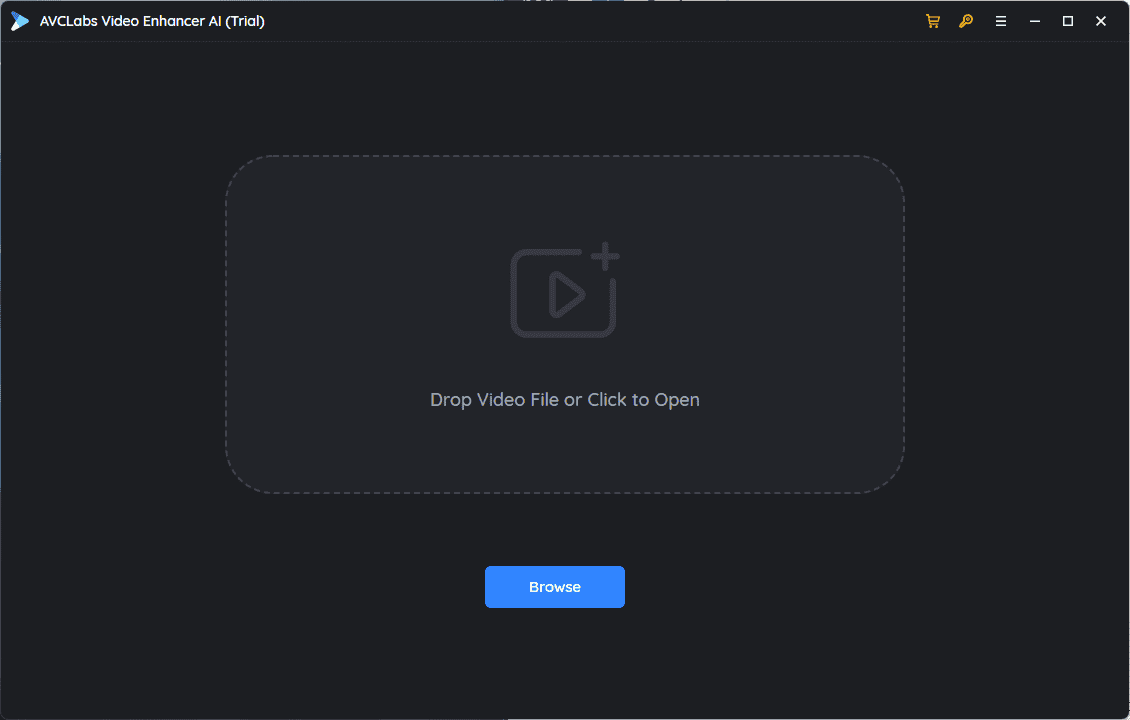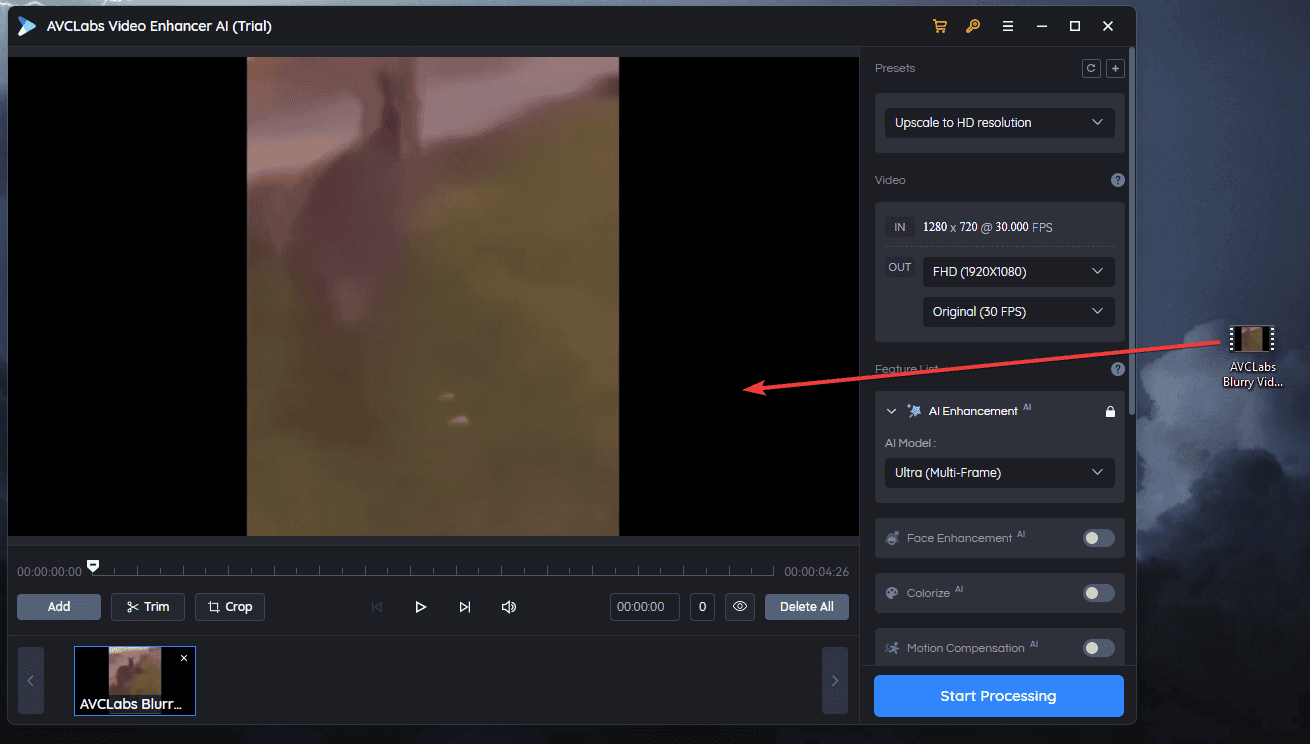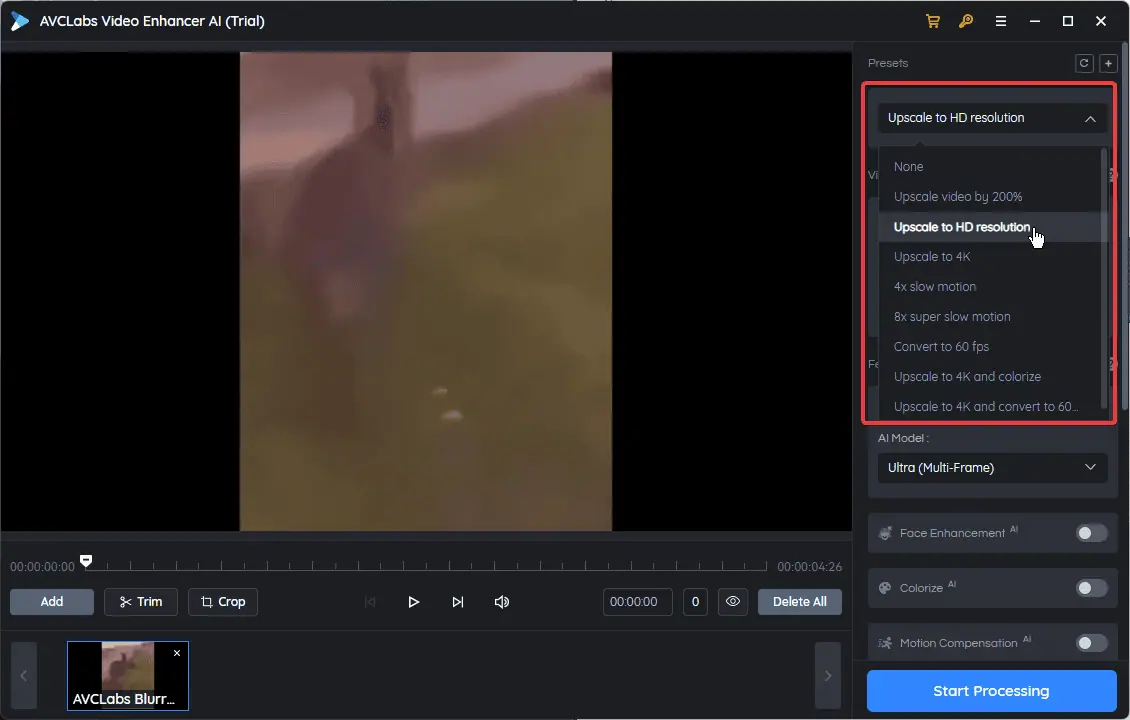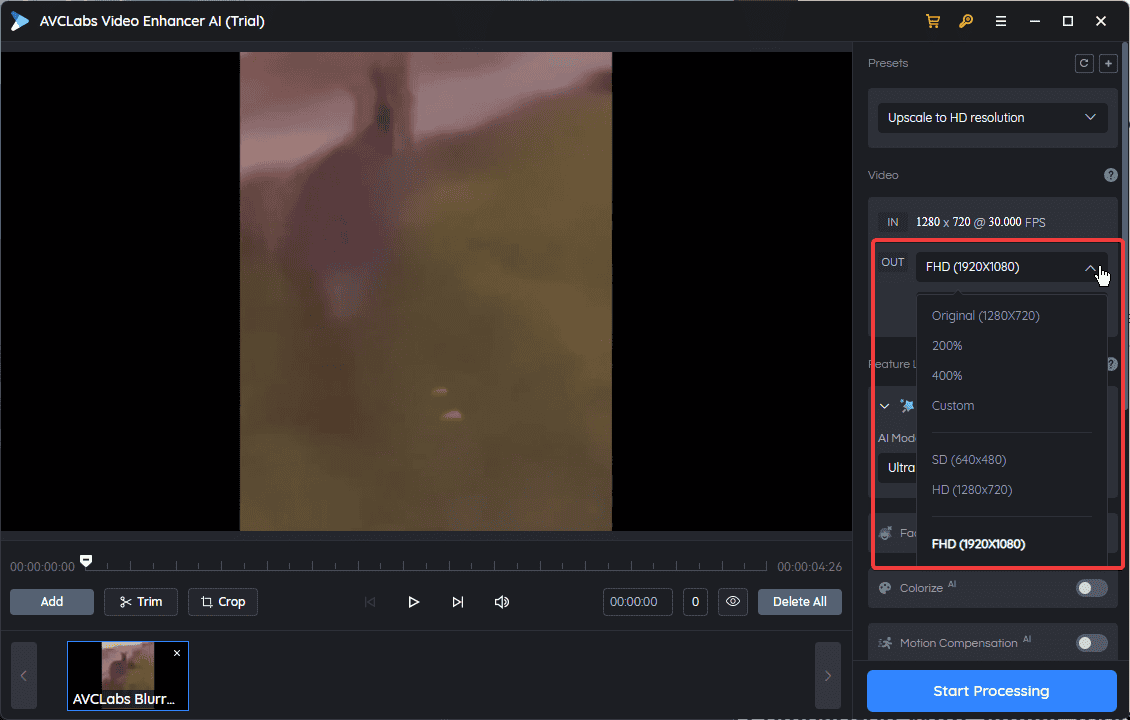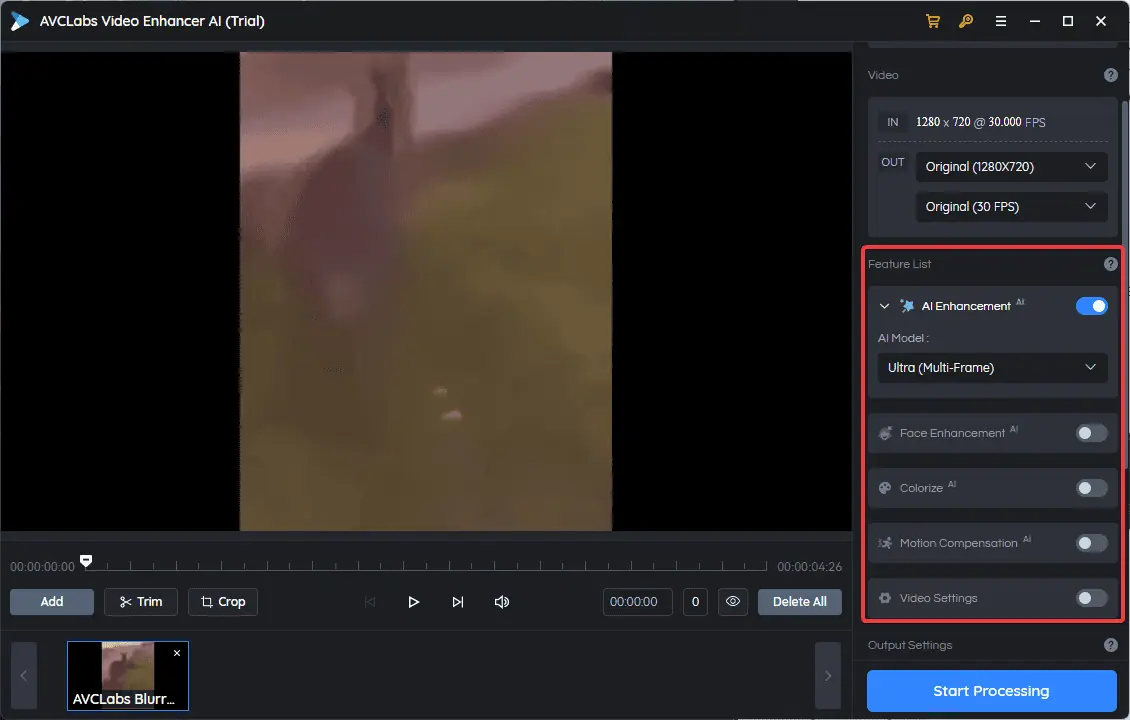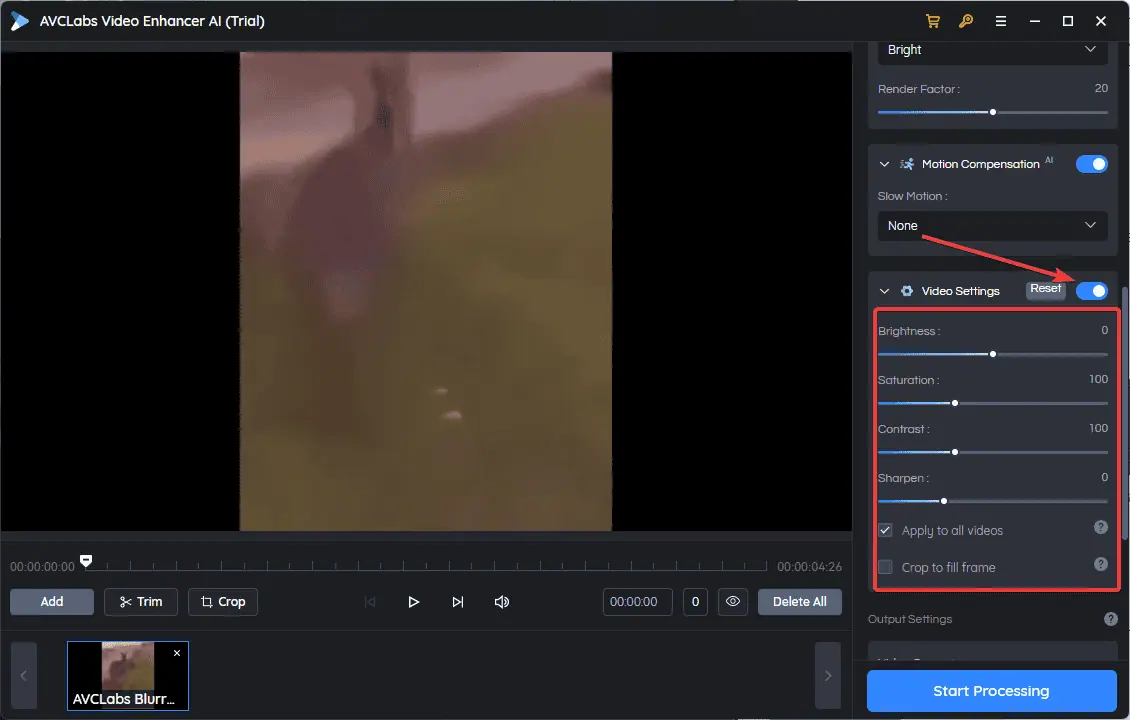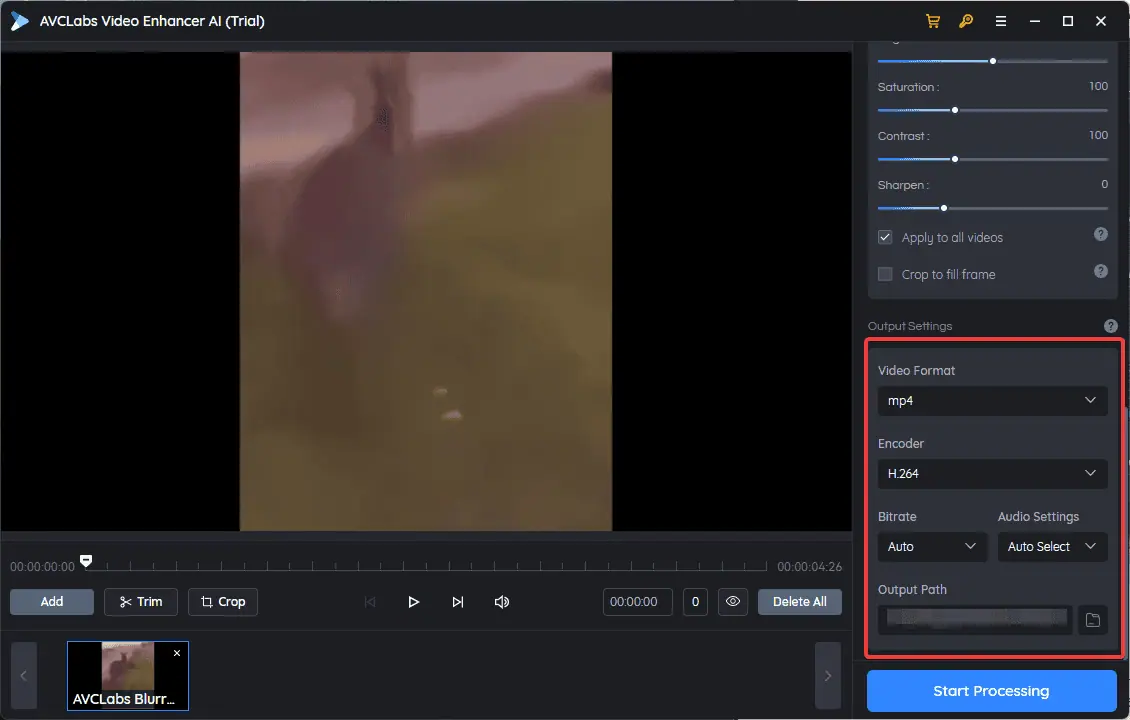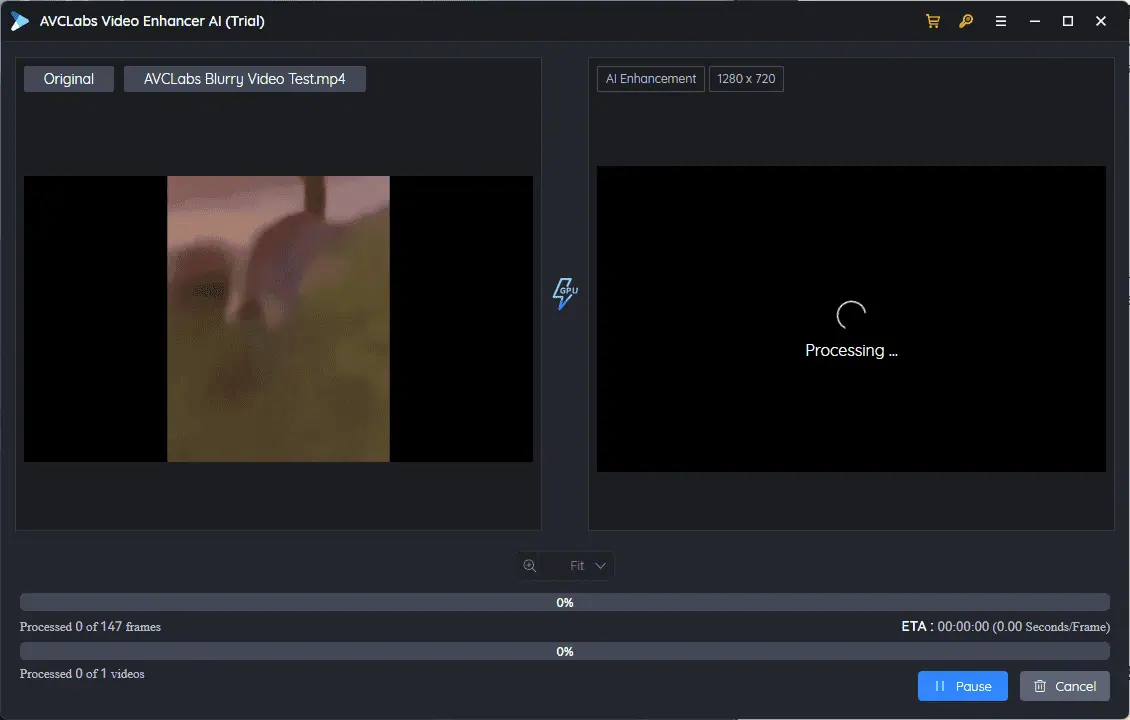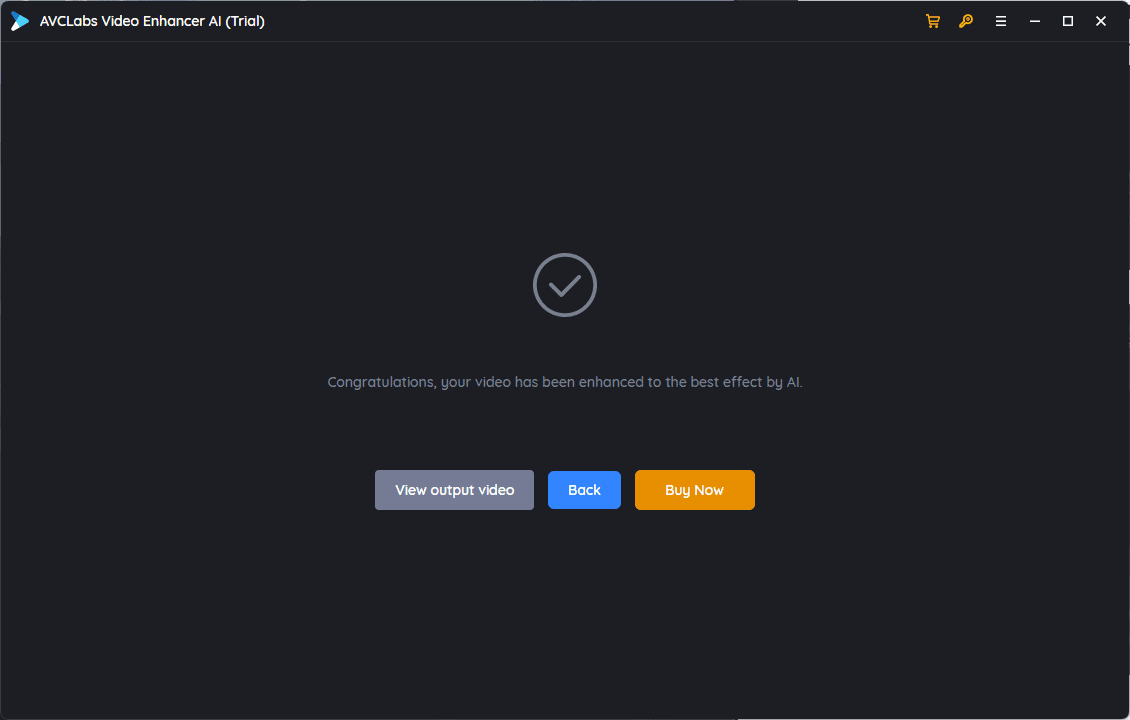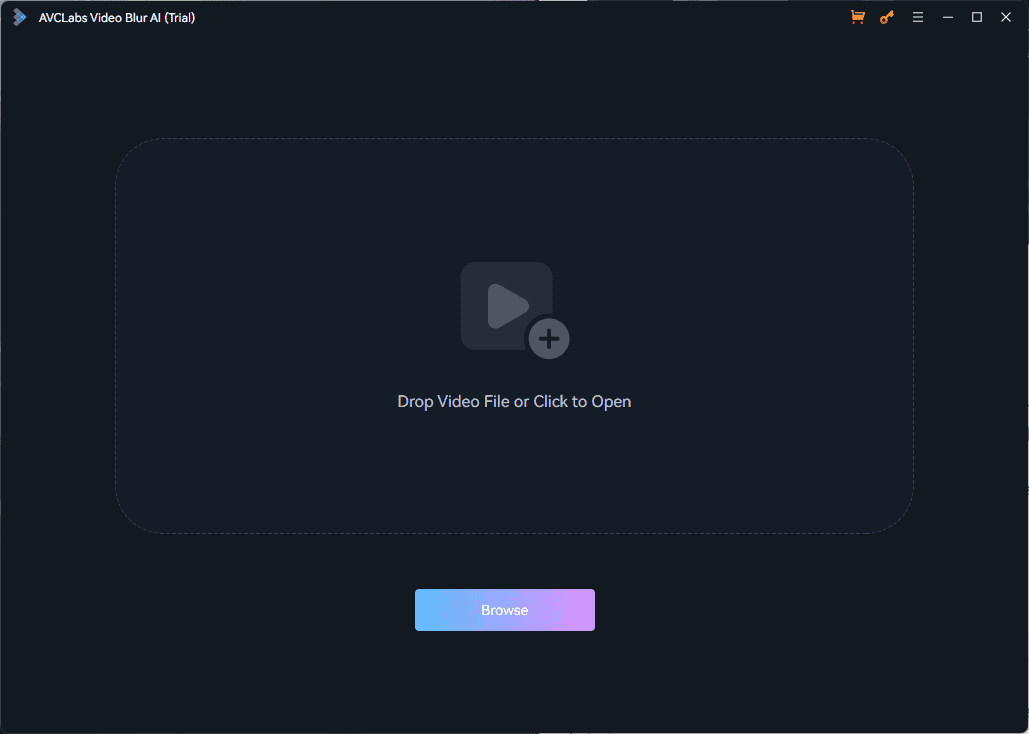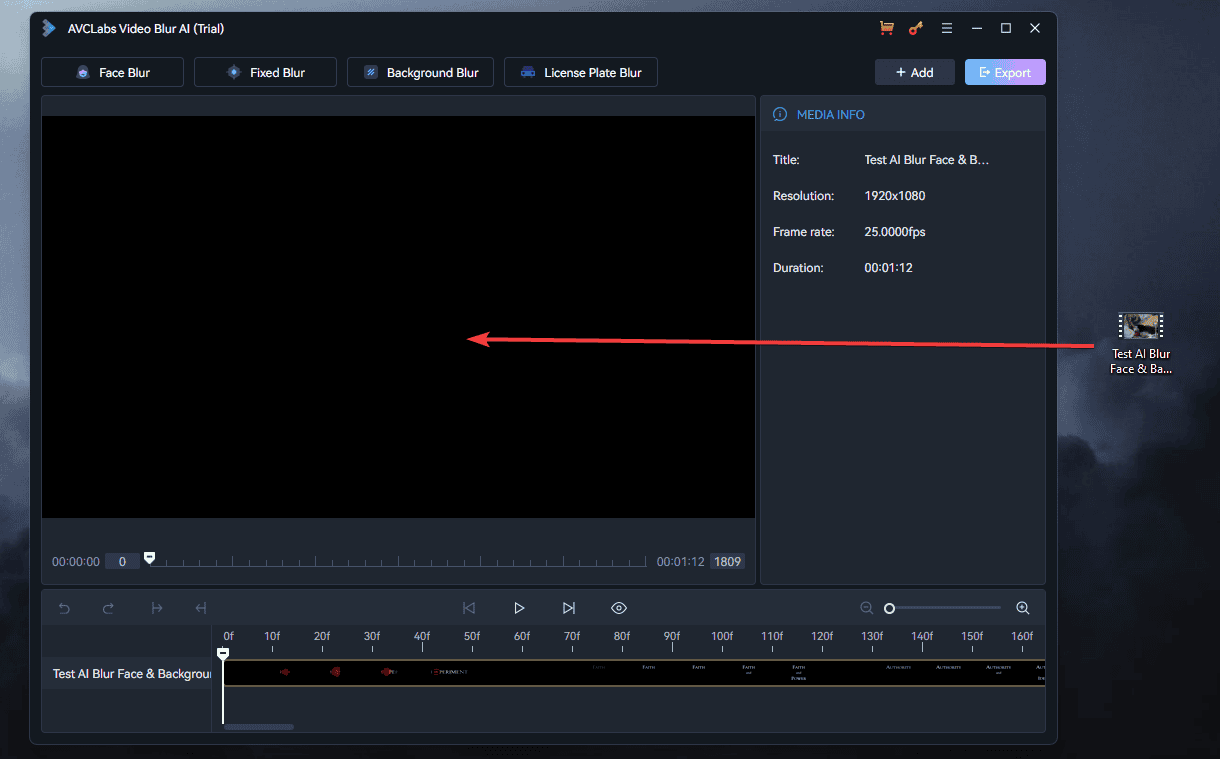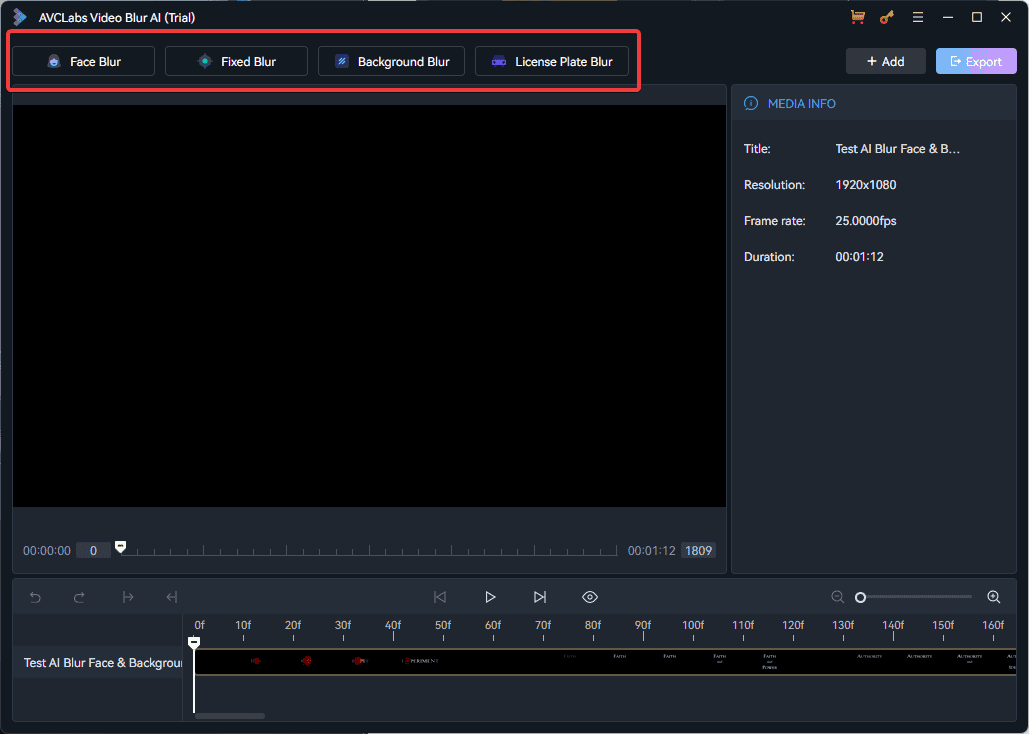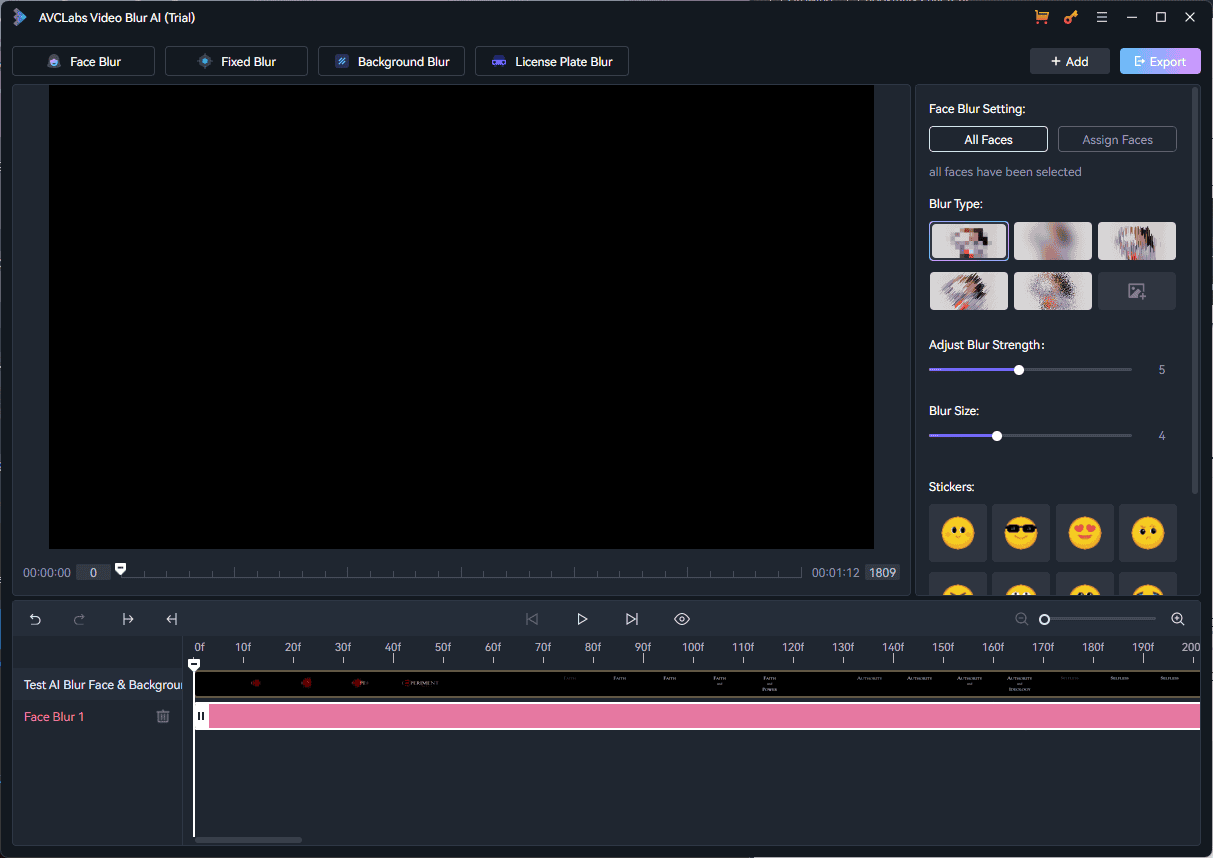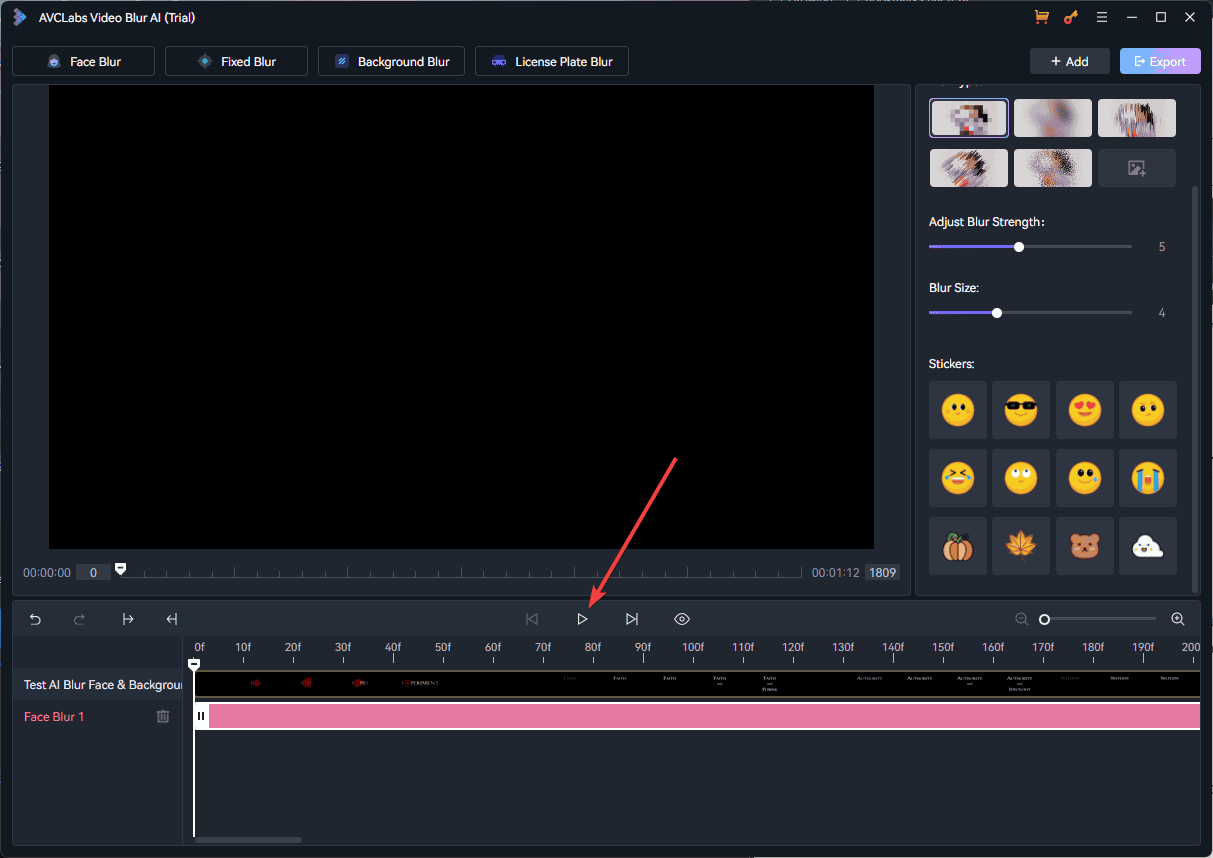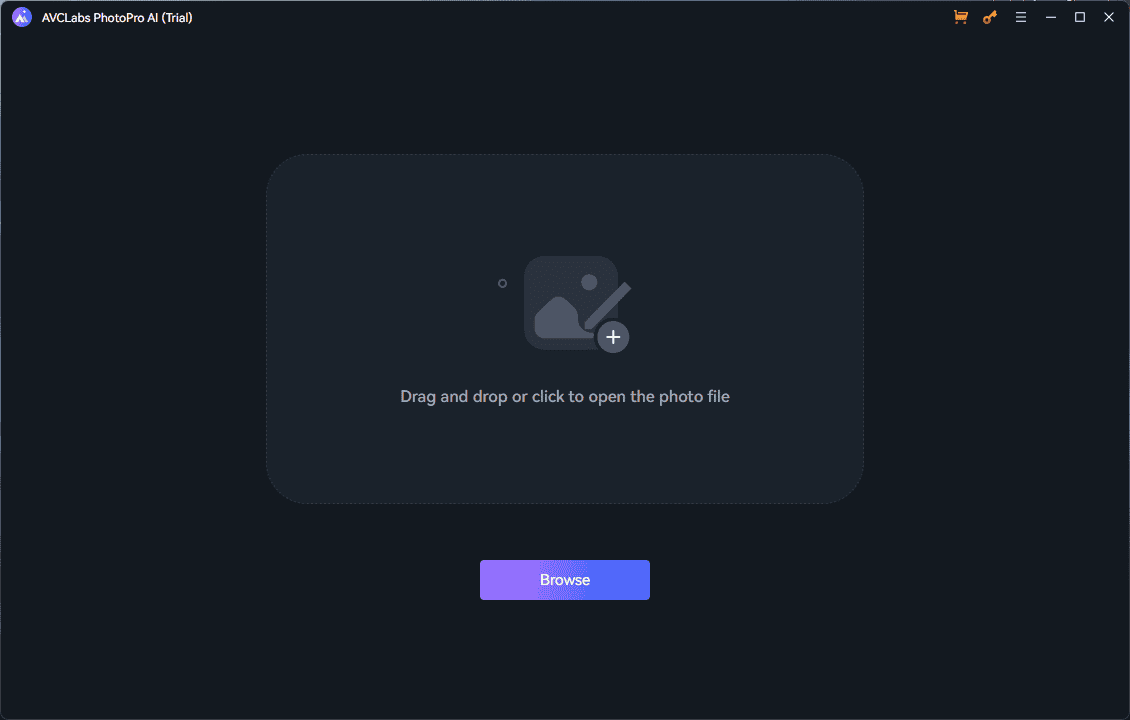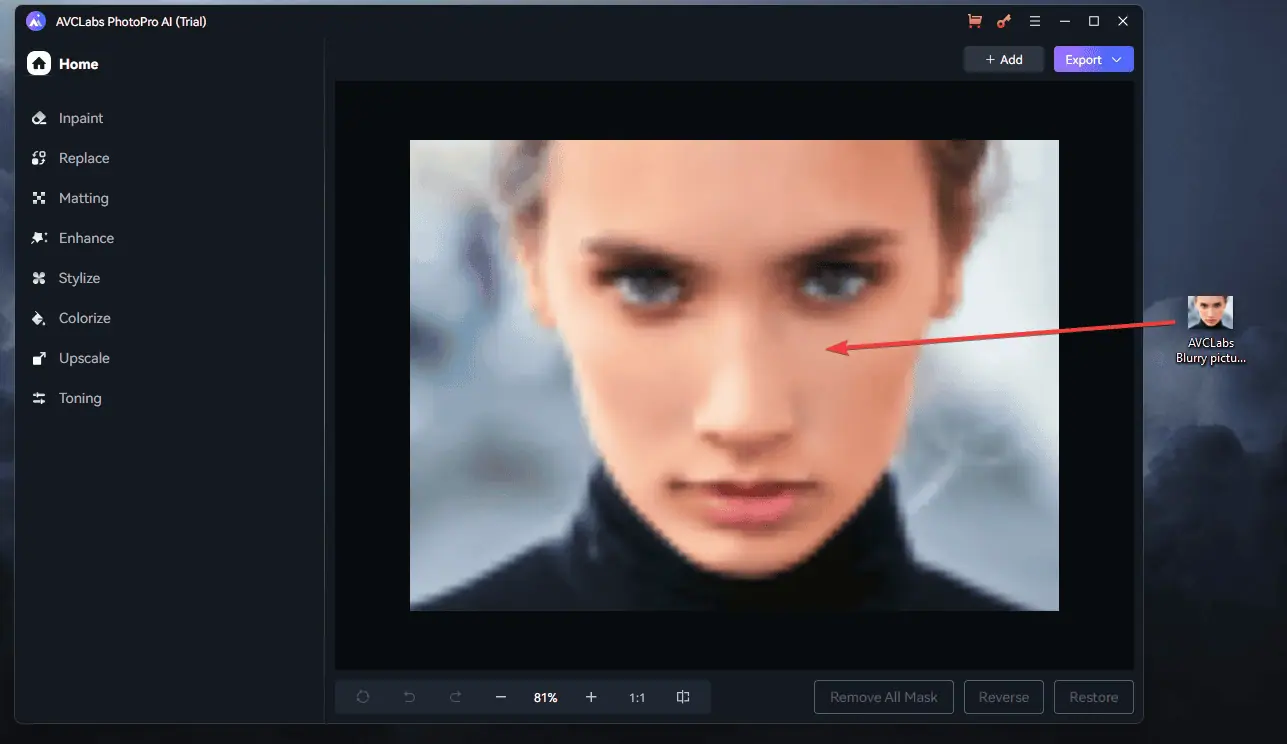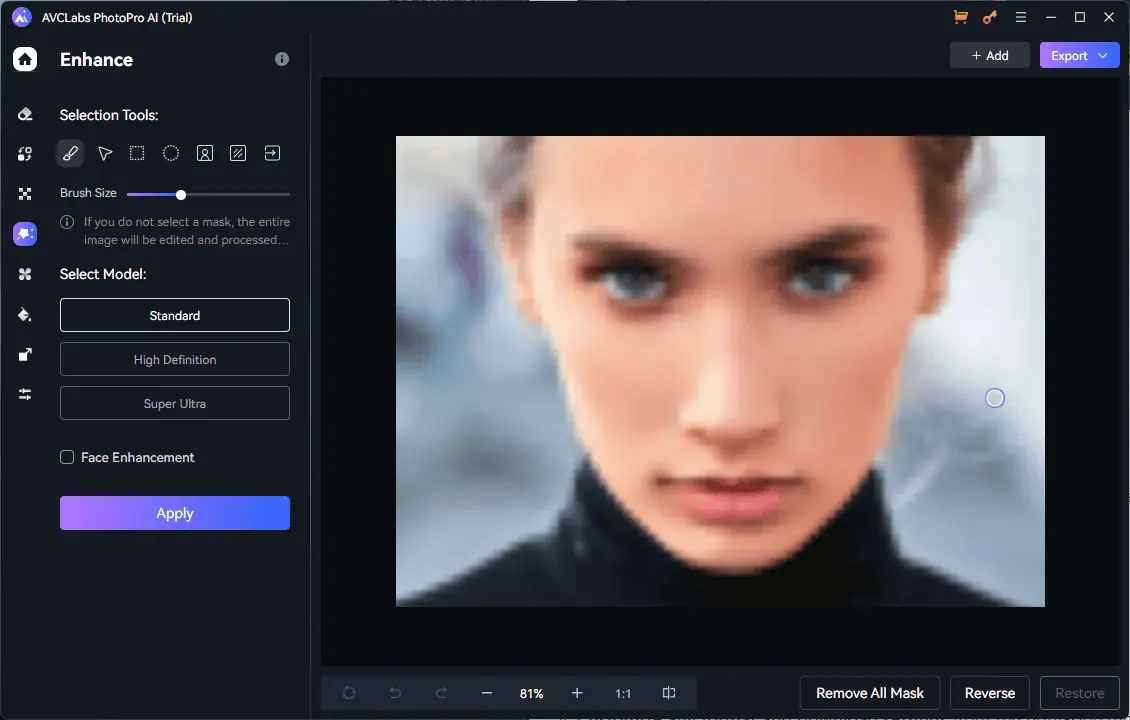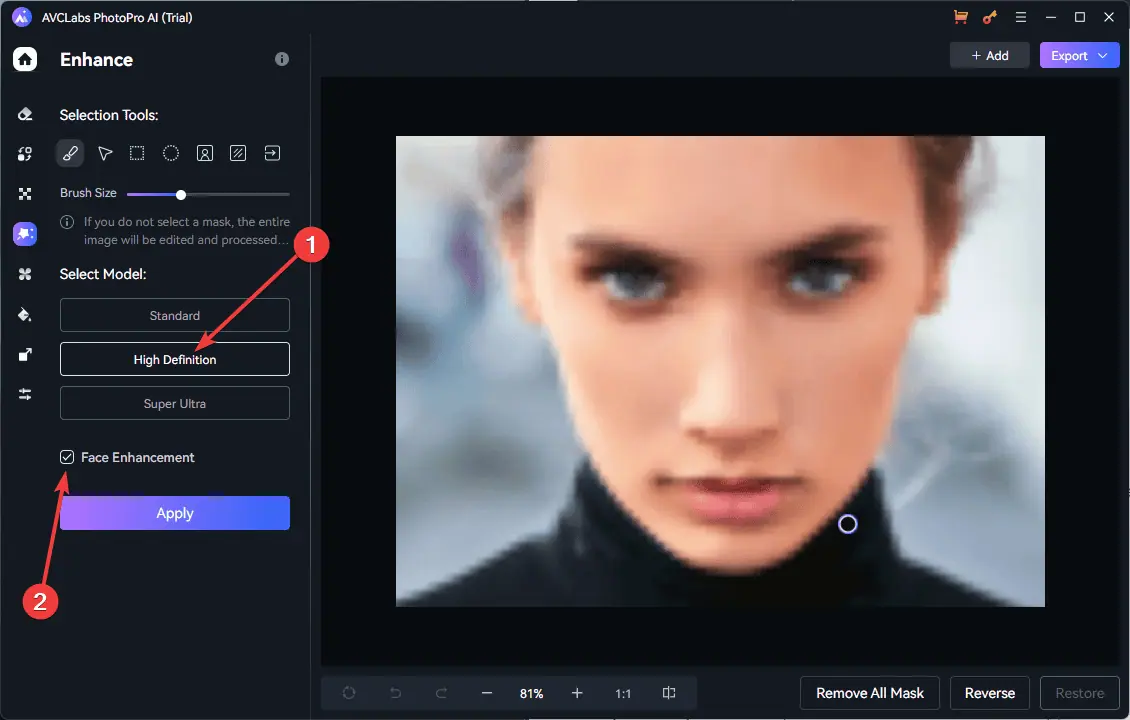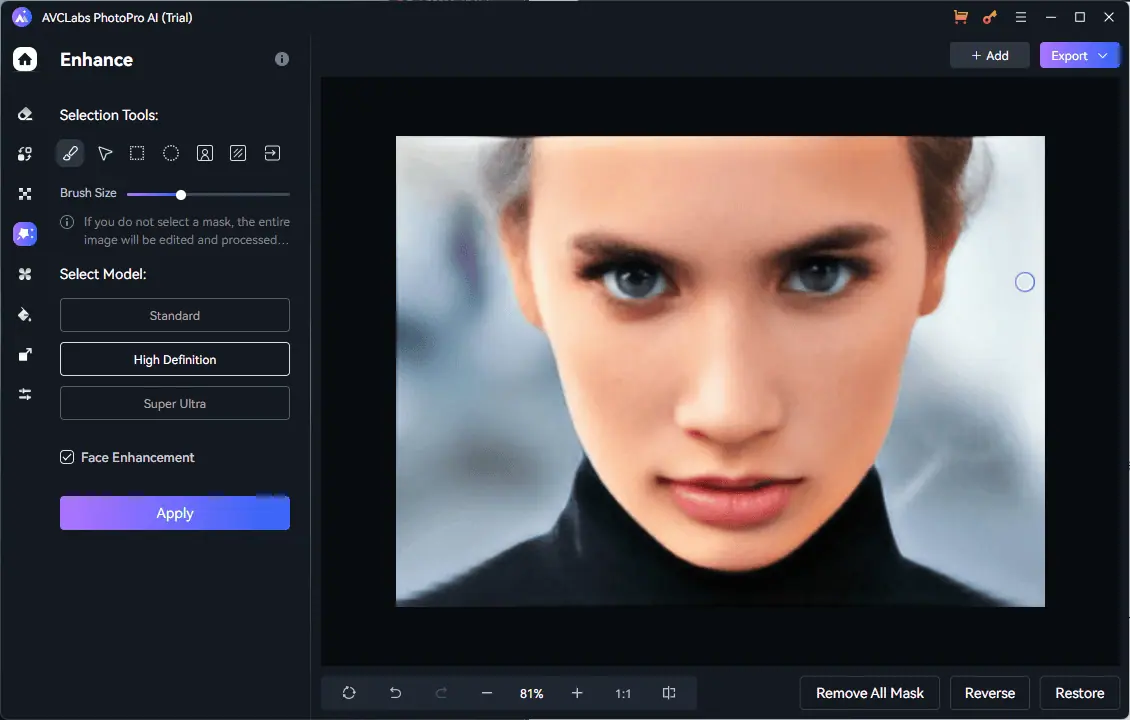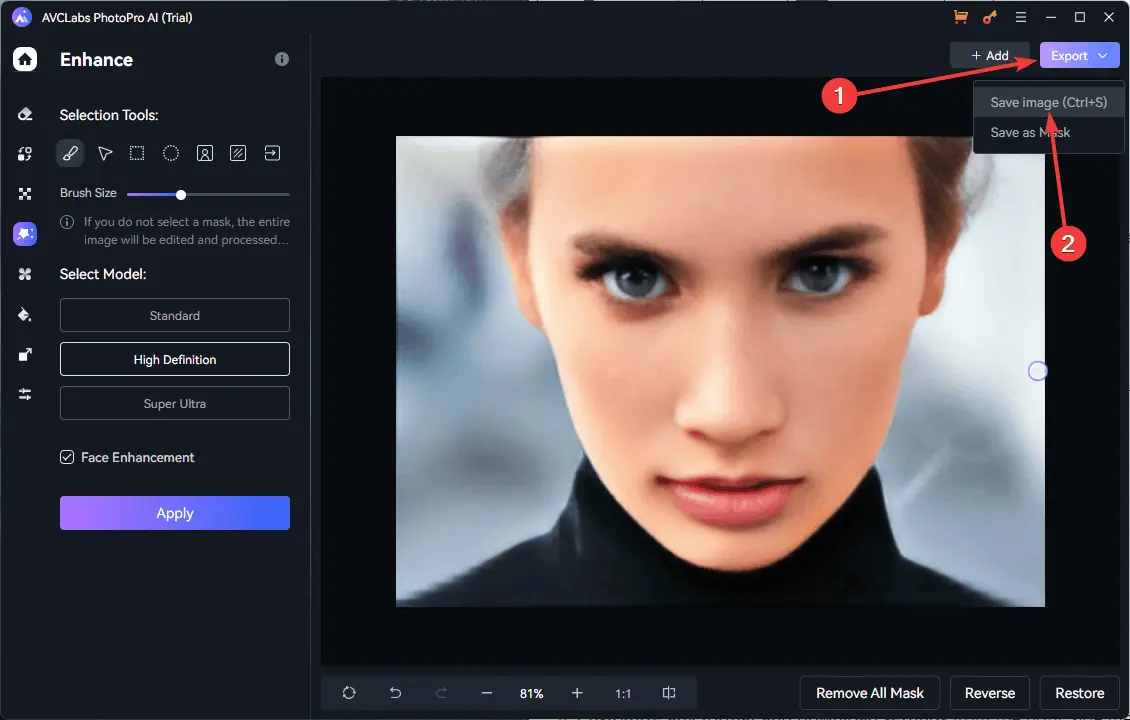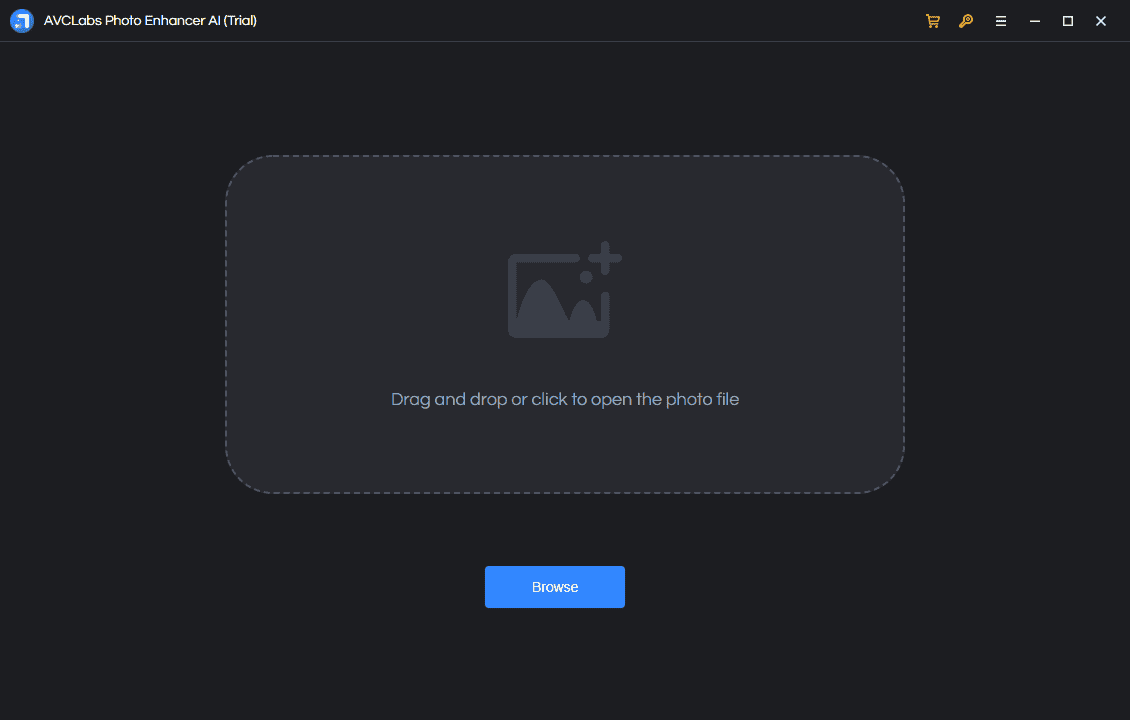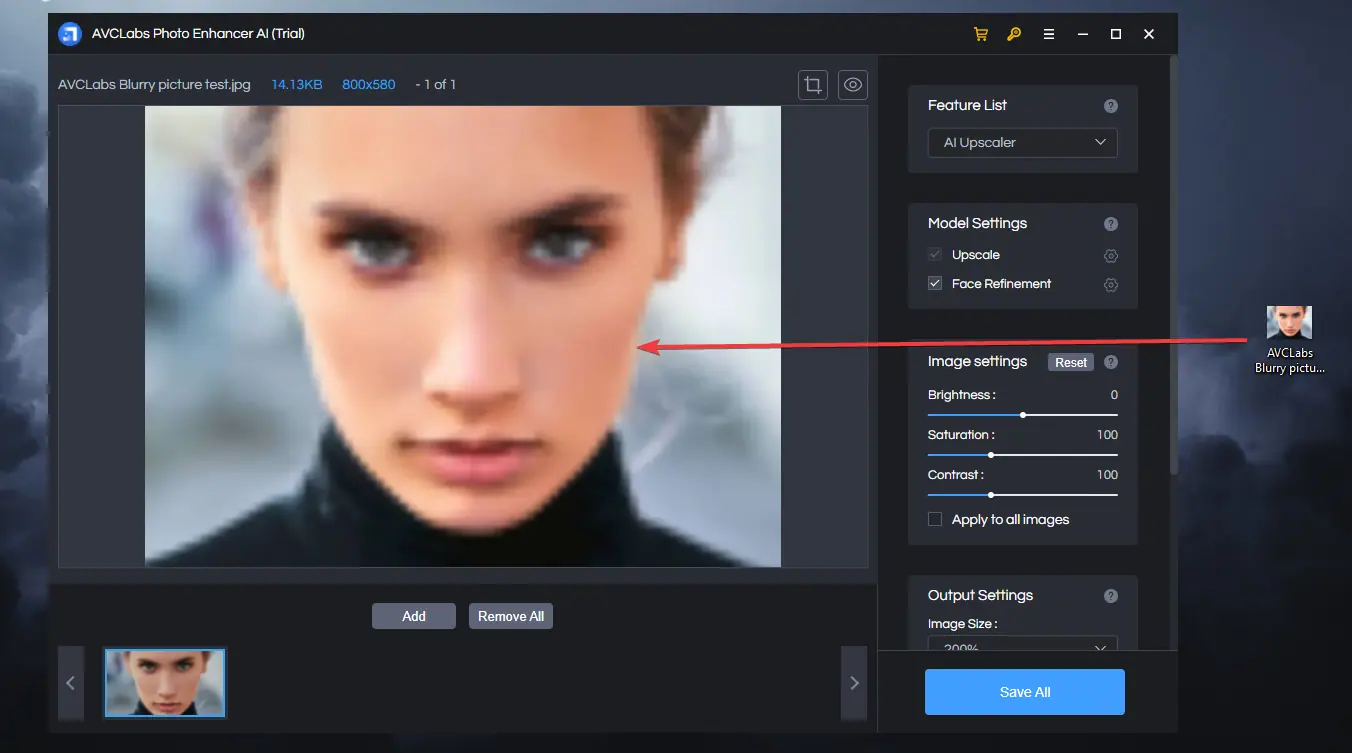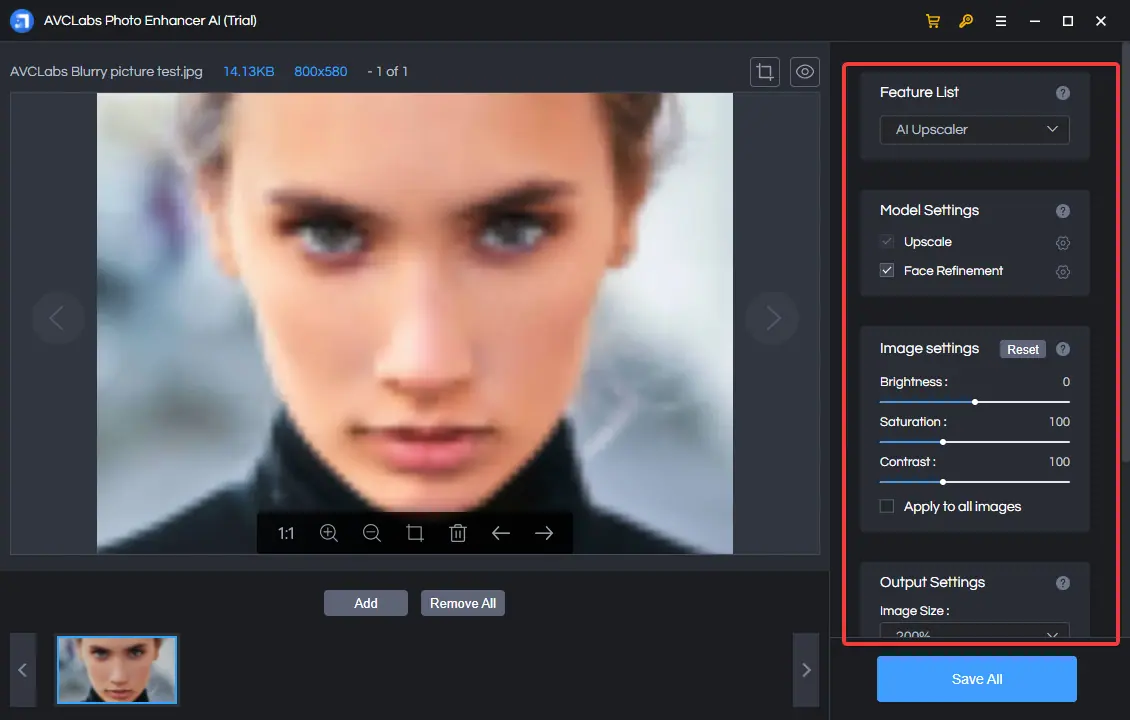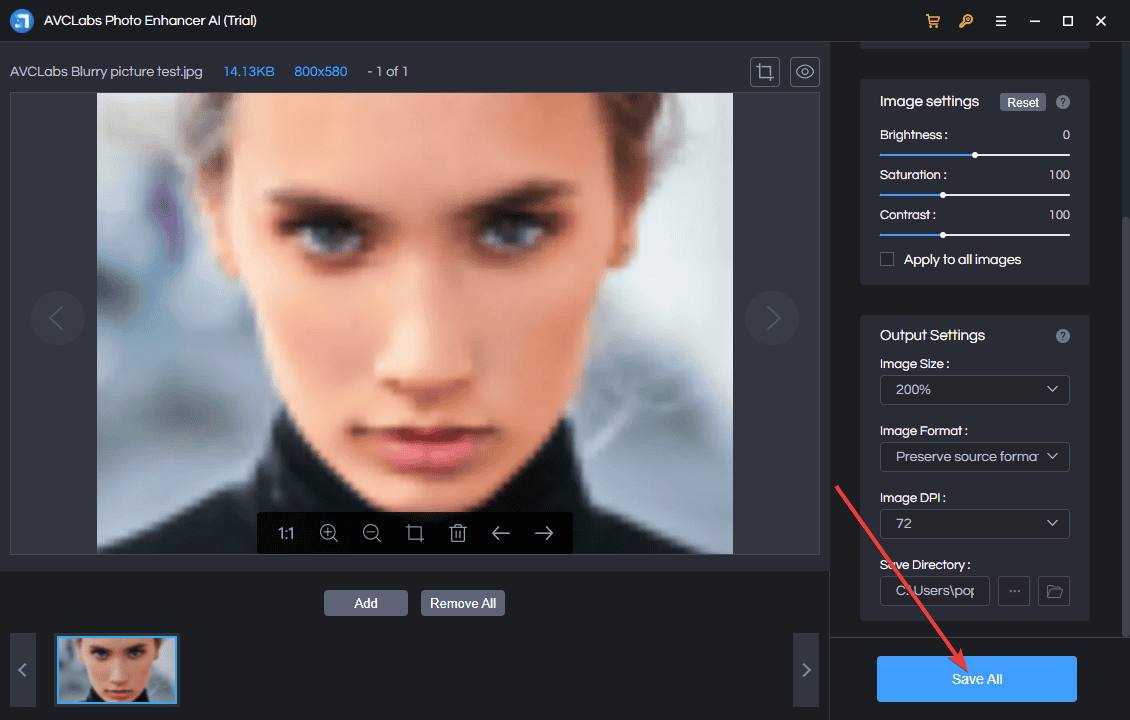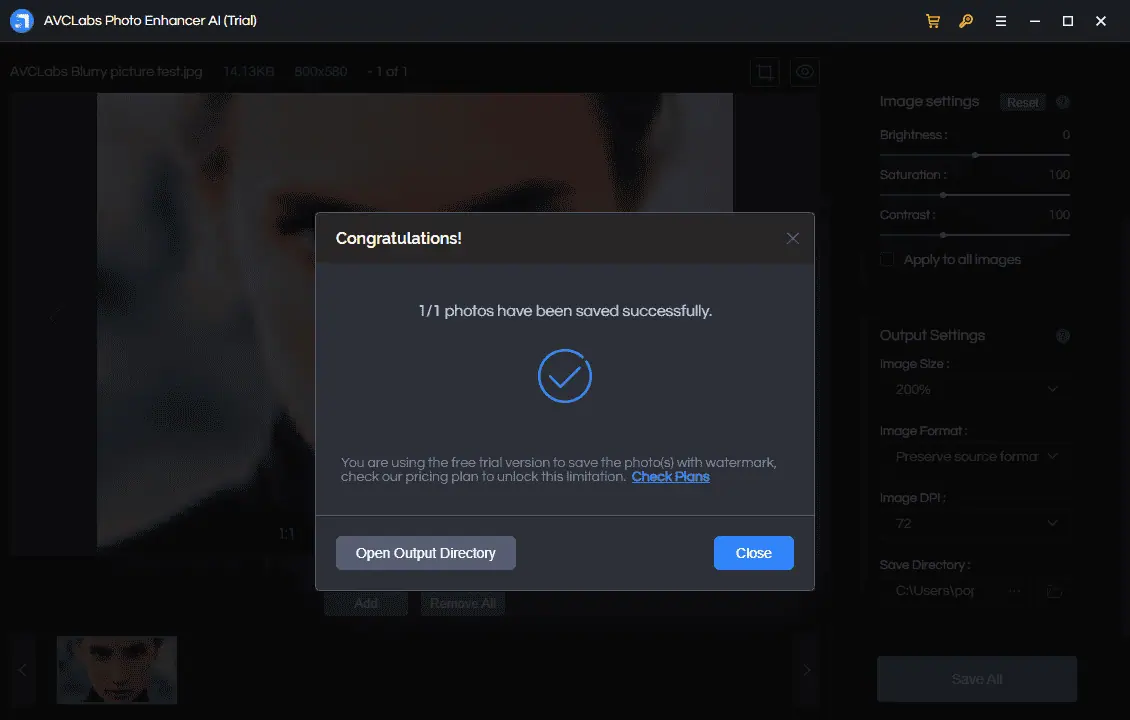Обзор AVCLabs — углубленное тестирование всех функций
12 минута. читать
Опубликовано
Прочтите нашу страницу раскрытия информации, чтобы узнать, как вы можете помочь MSPoweruser поддержать редакционную команду. Читать далее
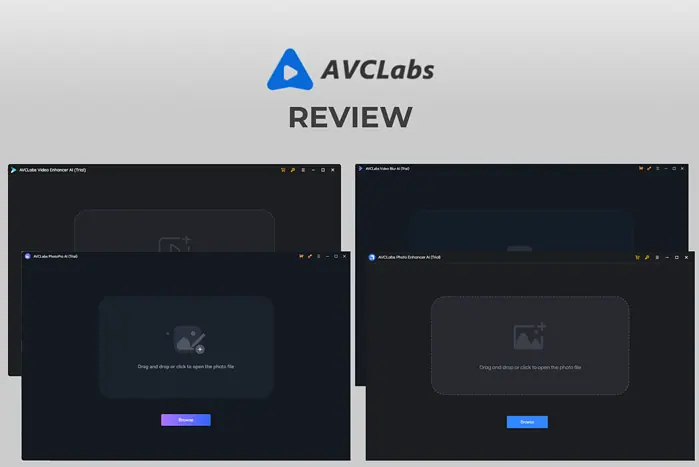
В этом обзоре AVCLabs я расскажу о функциях приложения, обсужу их сравнение с другими вариантами, а также углублюсь в его использование, цены и многое другое.
Готовы?
Что такое AVCLabs?
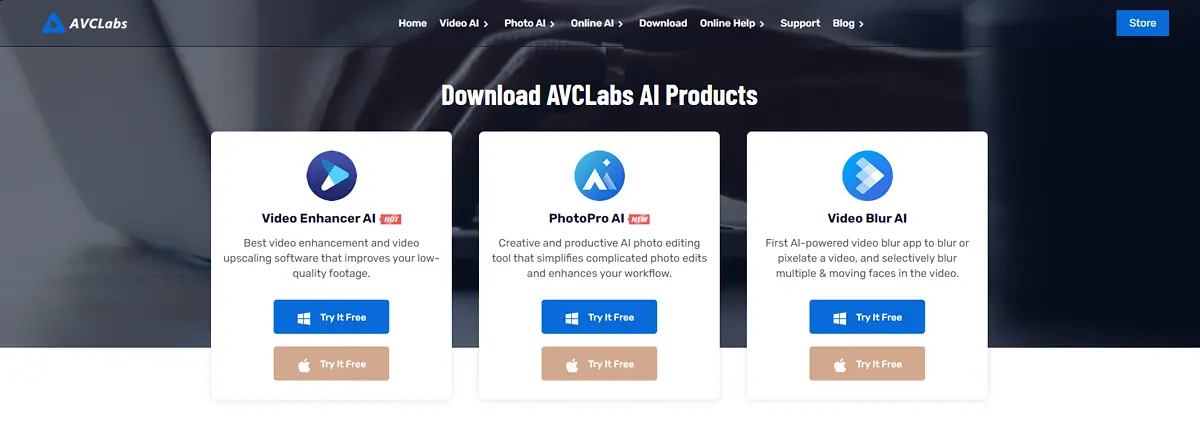
AVCLabs — это мощный программный пакет, предназначенный для улучшения качества ваших видео и фотографий. Приложение использует свои расширенные возможности Технология ИИ повысить качество видео с низким разрешением и размытием в формате HD и даже 4K или 8K и редактировать фотографии.
Он может снизить шум в кадрах, удалить артефакты и сбалансировать оттенки для достижения наилучших результатов.
Комплексные функции AVCLabs включают улучшение видео, масштабирование, шумоподавление, восстановление и уточнение лица, раскрашивание, деинтерлейсинг и т. д.
Приложение также предлагает различные варианты улучшения фотографий. Он может улучшить фотографии до HD и 4K, восстанавливать лица людейи калибровать цвета.
Кроме того, вы можете использовать его как загружаемое приложение или онлайн.
Особенности
Меня порадовало то, что платформа AVCLabs разделяет программное обеспечение и онлайн-инструменты. В этом обзоре AVCLabs я расскажу обо всех из них.
Ниже приводится описание их возможностей, так что читайте дальше, чтобы узнать больше!
I. Инструменты искусственного интеллекта для видео
Я использовал видео низкого качества, чтобы проверить возможности программного обеспечения для работы с искусственным интеллектом. Вы можете увидеть скриншот ниже, чтобы понять, насколько размытым он был:
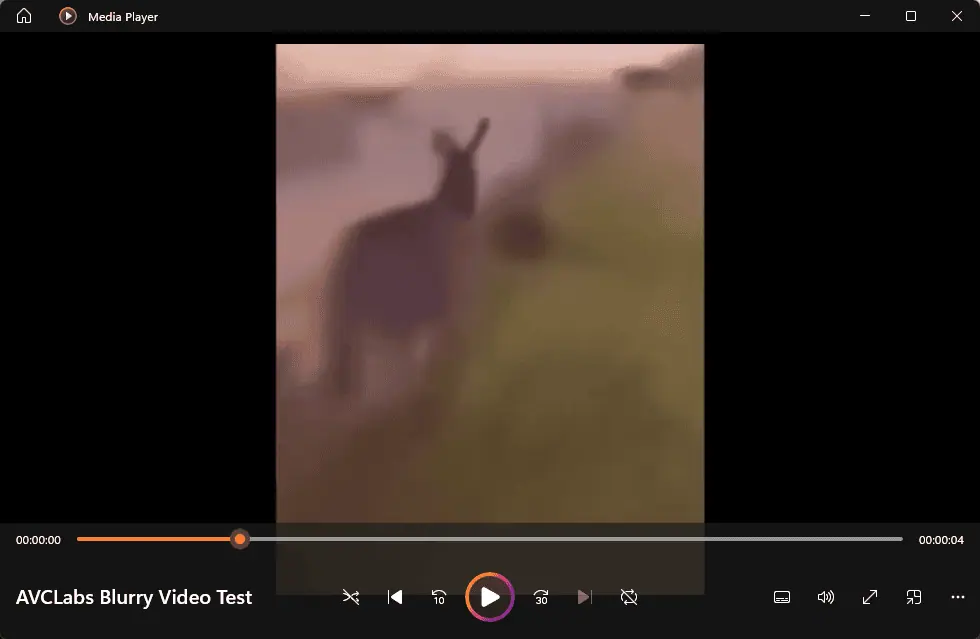
Если неясно из-за размытости, на видео бегущий осел.
Теперь давайте поочередно рассмотрим функции улучшения и редактирования.
1. Усилитель видео ИИ
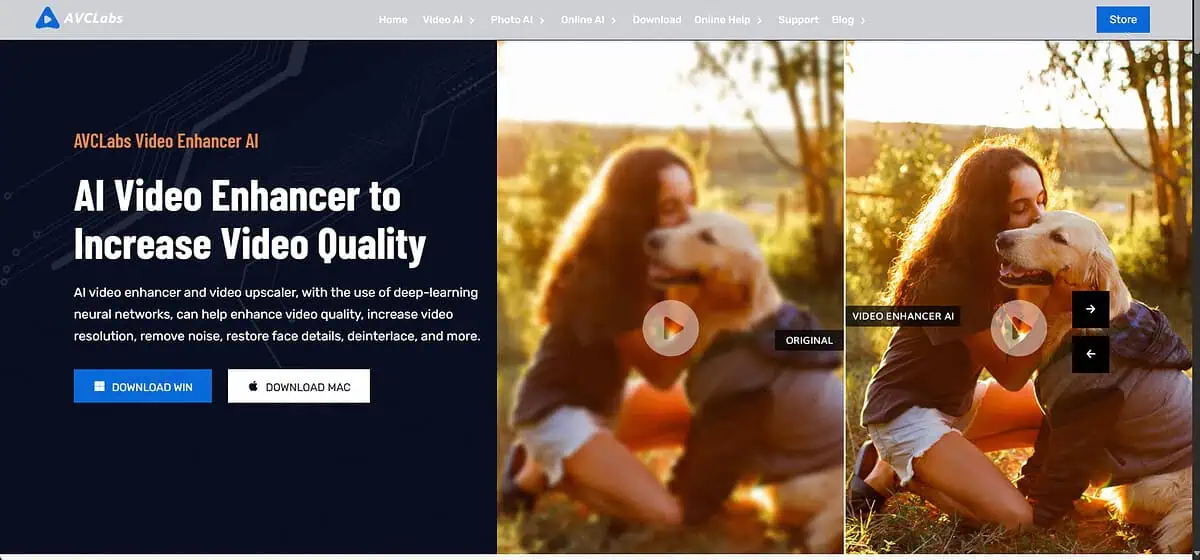
Усилитель видео ИИ использует искусственный интеллект для быстрого масштабирования, шумоподавления, устранения размытия и размытия лиц в видео..
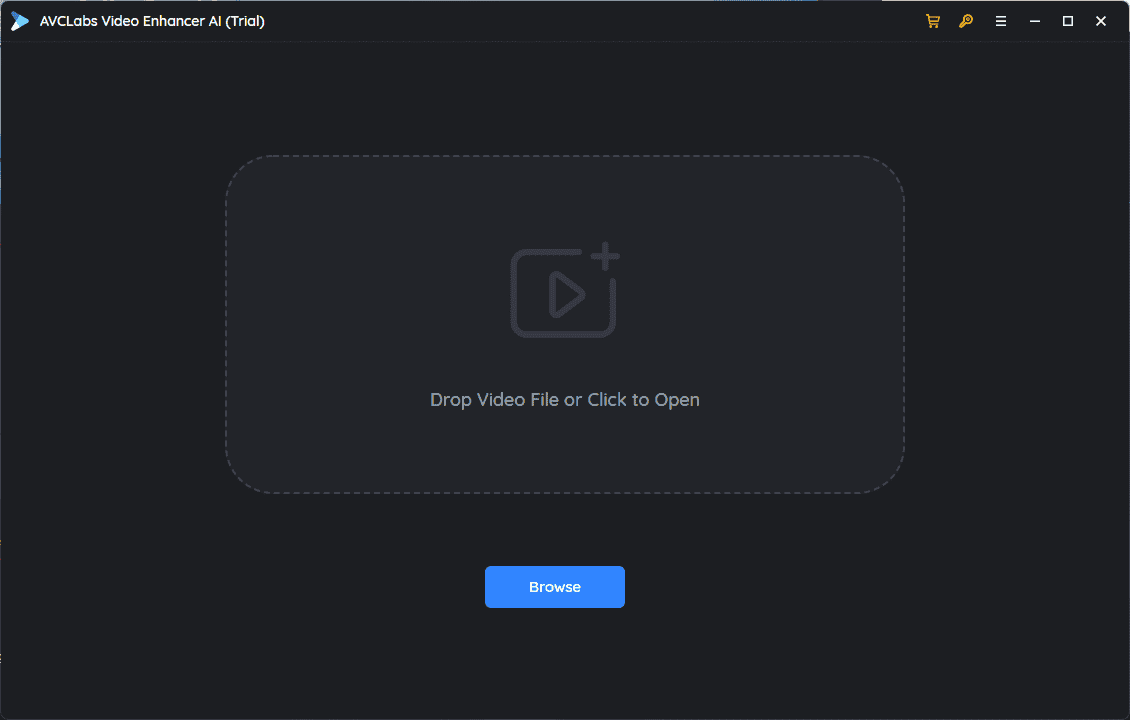
Интерфейс понятен, что делает его подходящим для пользователей любого уровня подготовки.
Я скачал приложение и установил его на свое устройство. Ниже вы можете увидеть, как выглядит AVCLabs Video Enhancer AI, как он работает и его вычислительная мощность.

Этот инструмент позволяет улучшить качество видео преобразуя их разрешение с качества SD на HD, 4K и даже 8K.
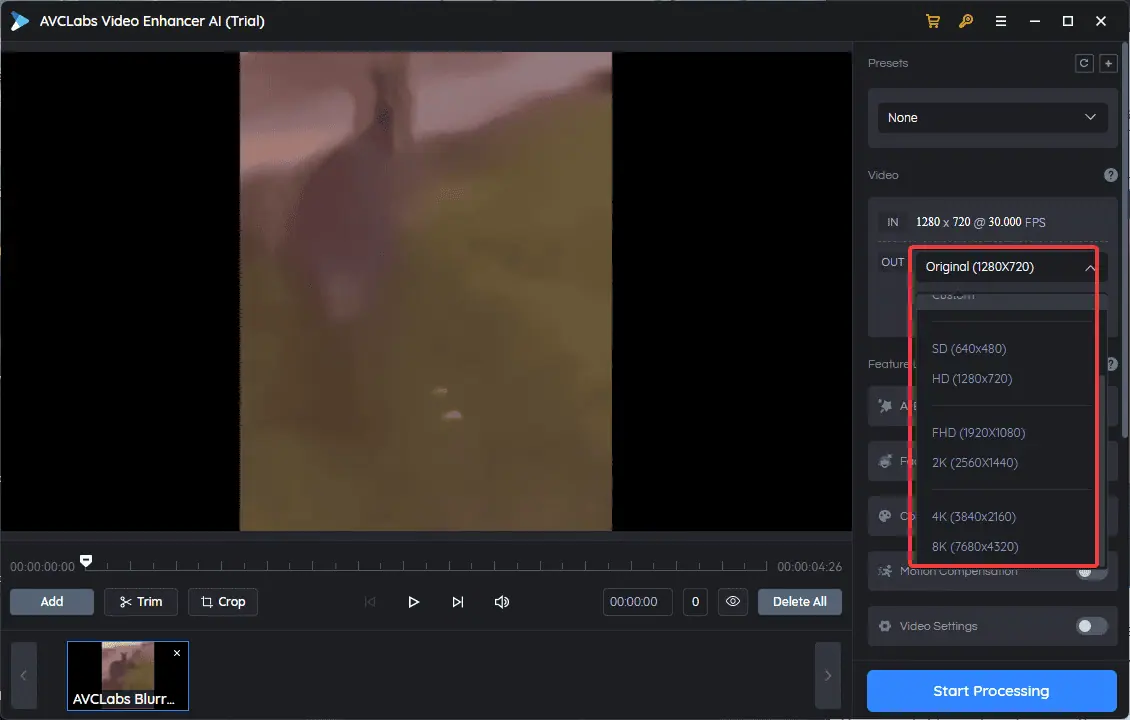
Эта возможность позволяет создавать качественные видеоролики из старых, размытых.
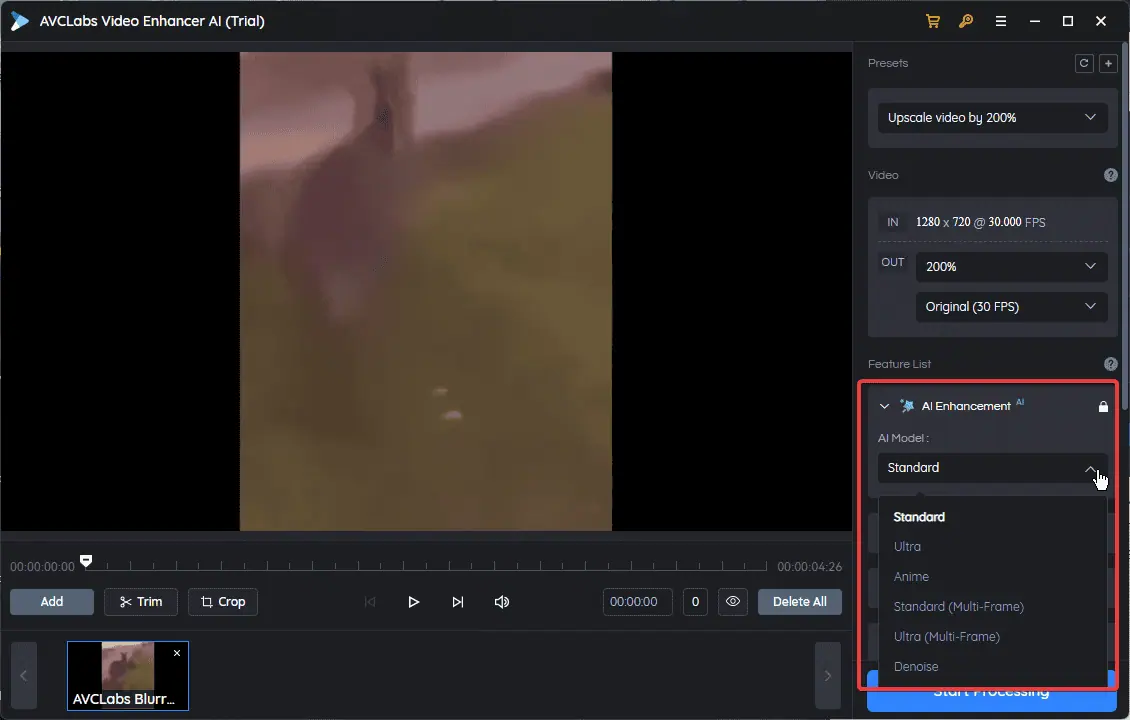
Давайте рассмотрим варианты модели для этого приложения:
- Стандарт – Обрабатывает видео покадрово. Рекомендуется, если ваш компьютер недостаточно мощный для выполнения сложных задач обработки.
- Ультра – Обрабатывает видео покадрово, но в качестве Ultra (масштабирование до 4К). Кроме того, он в 2 раза медленнее стандартного режима. Вы можете использовать эту модель, если на вашем компьютере есть выделенный графический процессор и не менее 4 ГБ памяти.
- Стандартный многокадровый – Обрабатывает клипы по 13 кадров одновременно. Этот параметр использует информацию о пикселях, собранную из предыдущих кадров, и использует ее для уменьшения размытия и мерцания, сохраняя при этом согласованность. Обработка аналогична модели Ultra (она при некоторых обстоятельствах может быть немного медленнее). Чтобы оптимально использовать эту модель, ваш компьютер должен иметь выделенный графический процессор (RTX 2060 или выше) с минимум 6 ГБ памяти графического процессора.
- Ультра многокадровый – Аналогично модели Standard Multi-Frame, она предлагает одновременную обработку 13 кадров, но в качестве Ultra. Это примерно в 3 раза медленнее предыдущей модели. Ваш компьютер должен иметь выделенный графический процессор (RTX 3060 и выше) с объемом памяти графического процессора не менее 8 ГБ.
- Шумоподавление – Использует улучшение и масштабирование видео, а также поддерживает шумоподавление кадров.
Внимание: Эти моделиre автоматически загружается при открытии приложения.
Кроме того, приложение поддерживает разнообразие форматов файлов, включая 3G2, 3GP, AVI, DIVX, FLV, F4V, M2TS, MTS, MOV, MP4, M4V, MPEG, MPG, DAT, MKV, OGM, RMVB, RM, TS, TP, VOB, WMV, WTV, ASF, ДВ, ВЭБМ и т. д.
Для моего первоначального теста Я использовал стандартную модель для улучшения качества видео.
Чтобы сравнить отредактированный клип с оригиналом, я открыл их в двух медиаплеерах. в режиме бок о бок:
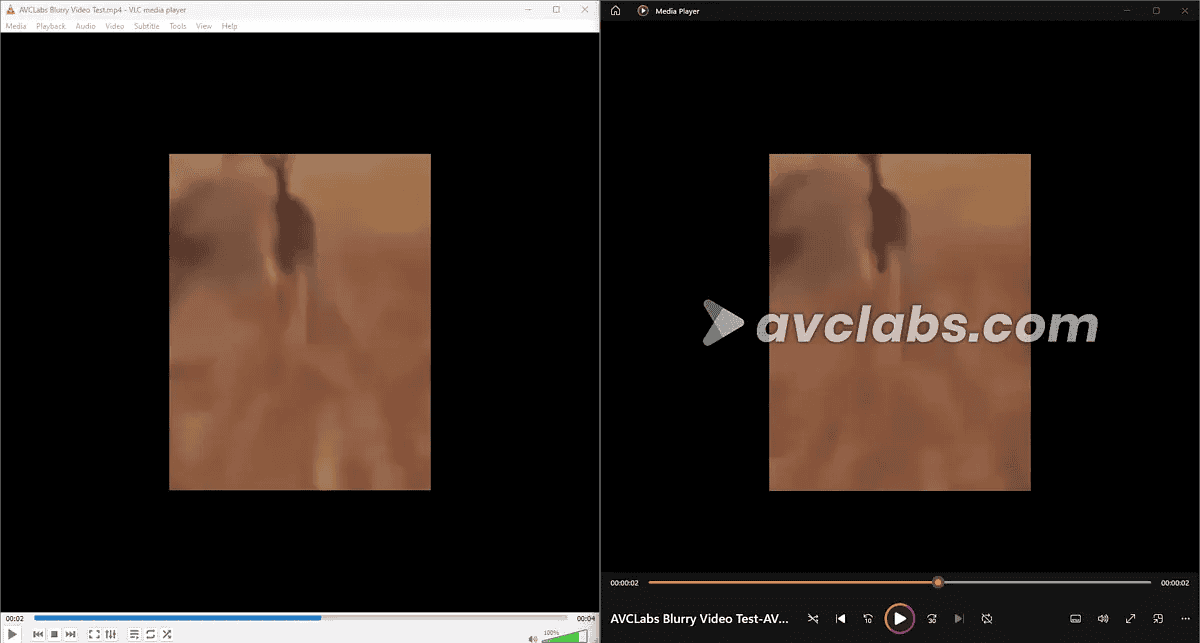
Как вы можете видеть на скриншоте выше, Улучшения AVCLabs не соответствуют стандарту, и вы едва можете увидеть какие-либо различия.
Я также протестировал модель Ultra Multi-Frame чтобы увидеть, улучшились ли результаты.
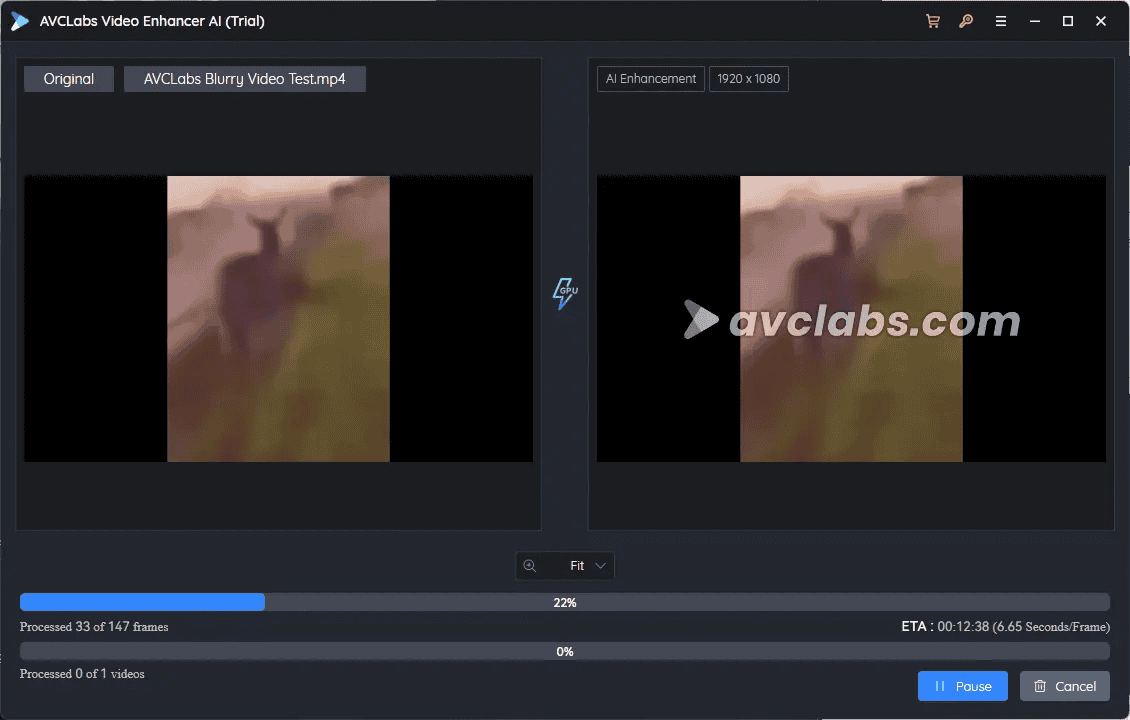
На изображении выше показано программное обеспечение, обрабатывающее видео с помощью этой новой модели, что заняло больше времени (около 12 минут).
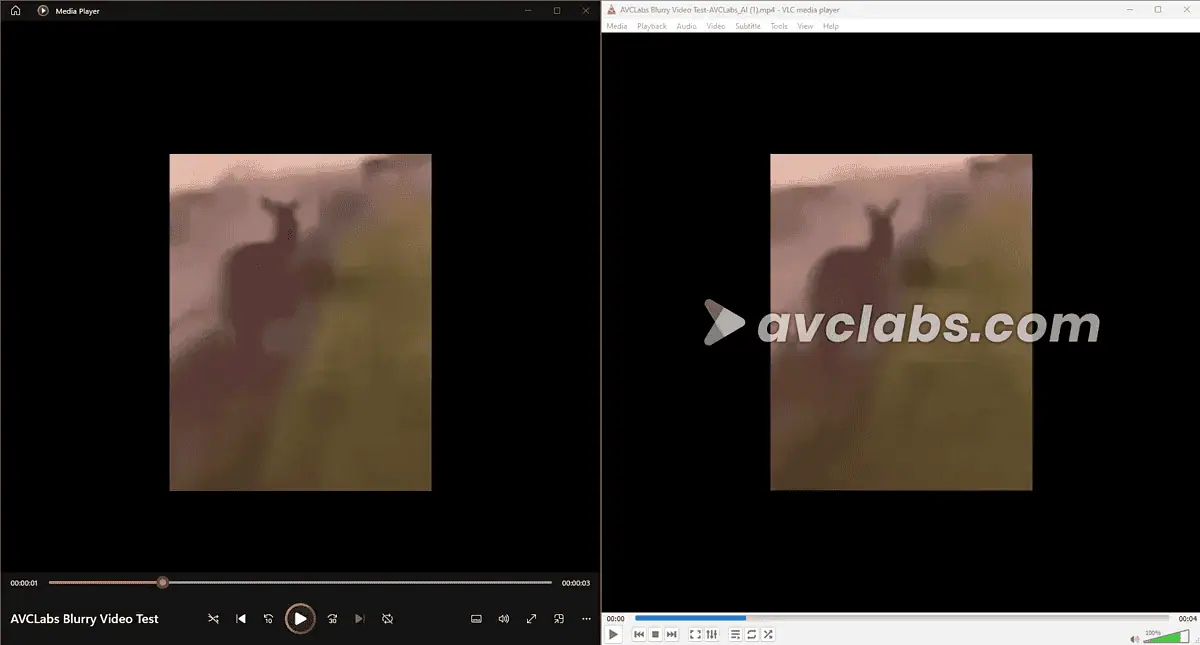
Как видите, даже при мощном Ультрамногорамочная модель, улучшения едва заметны.
К сожалению, Video Enhancer AI не справился со своей задачей. Возможно, с менее затронутыми видео он справился бы лучше, но он не выполнил поставленную перед ним задачу.
По сравнению с другими приложениями искусственного интеллекта, такими как Topaz Video Enhance AI, AVCLabs предлагает более полный набор инструментов для улучшения видео и более удобный интерфейс.
2. Размытие видео ИИ
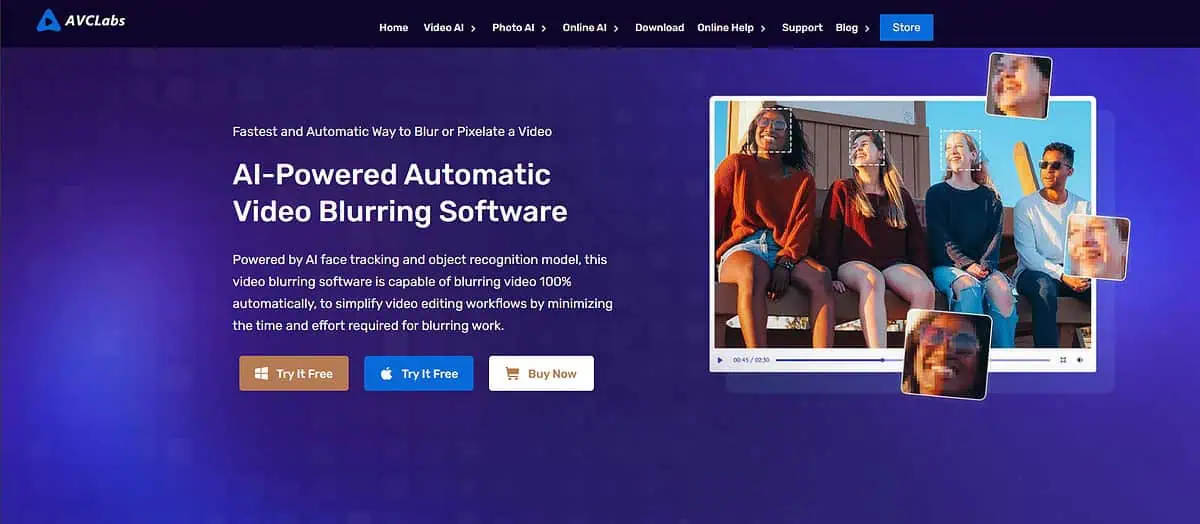
Video Blur AI — еще одно приложение от AVCLabs, которое обещает автоматически размывать фон видео, лица или любой объект вы выбираете в своих видео.
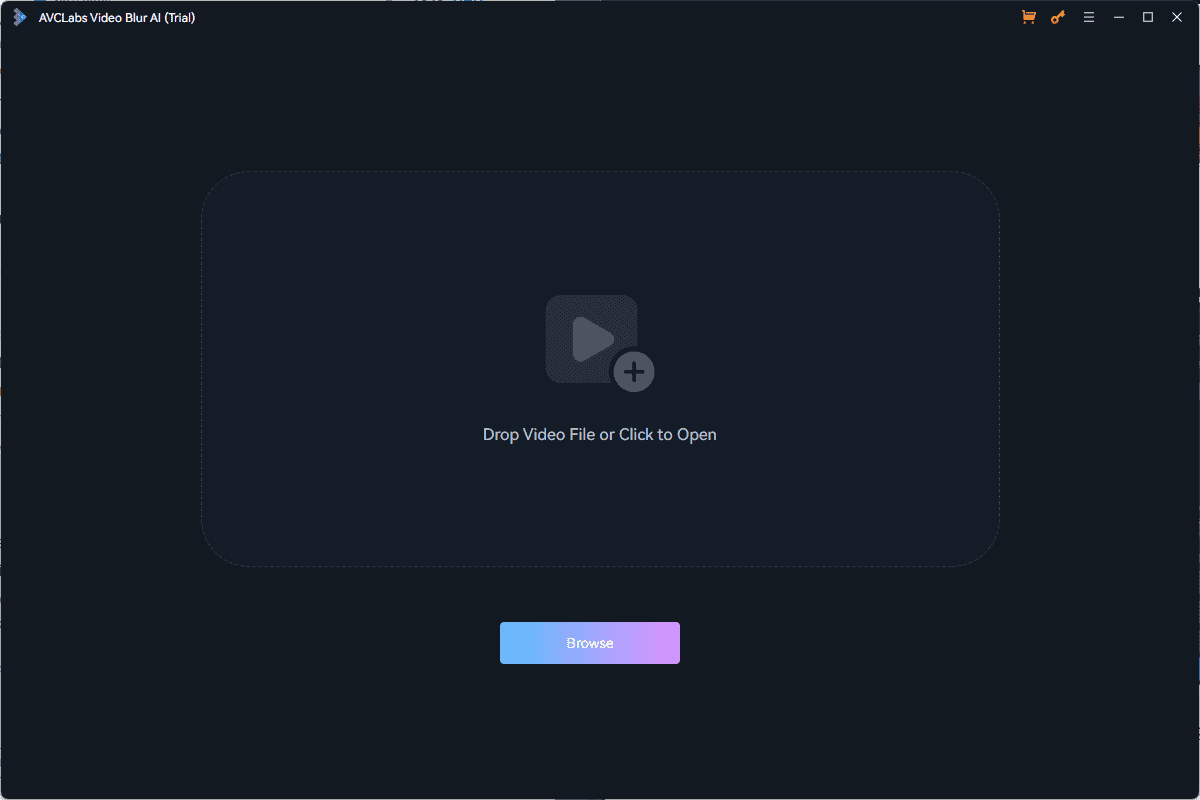
Вы можете настроить размер размытия, и приложение может автоматически применить эффект. Более того, вы можете легко загрузить видео, которое хотите размыть, перетаскиванием это в приложение.
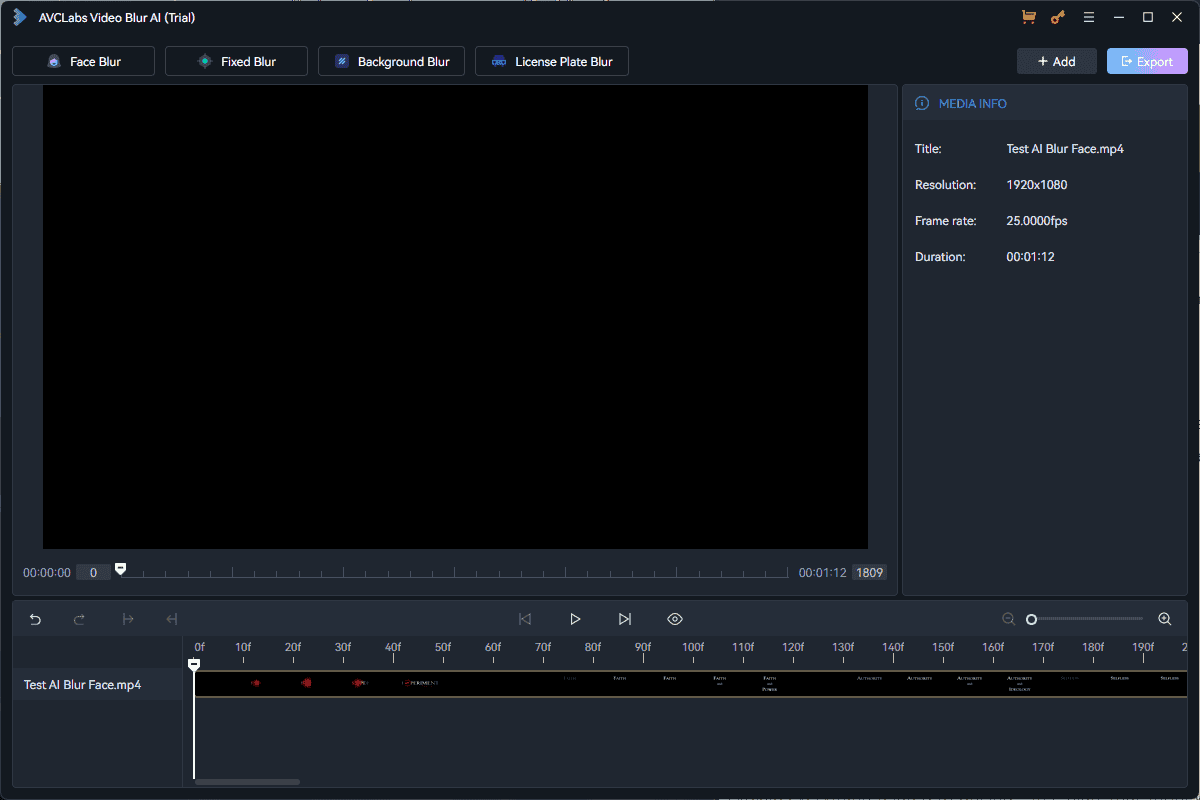
Инструмент Video Blur AI также имеет несколько различных модулей:
- размытие лица – Этот модуль использует мощные алгоритмы обнаружения лиц для обнаруживать, отслеживать и извлекать человеческие лица в видеороликах. Вы даже можете выбрать определенные лица для размытия. Размытие перемещается автоматически вместе с движением в видео.
- Исправлено размытие - Это работает с определенные области и статические объекты в видео.
- Размытие фона – Как следует из названия, этот модуль может автоматическое размытие фона. Это полезно в ситуациях, когда вы хотите подчеркнуть главного героя.
- Размытие номерного знака - Оно использует автоматическое распознавание и отслеживание номерных знаков.
Ниже вы можете увидеть размытие лица модуль и его опции.
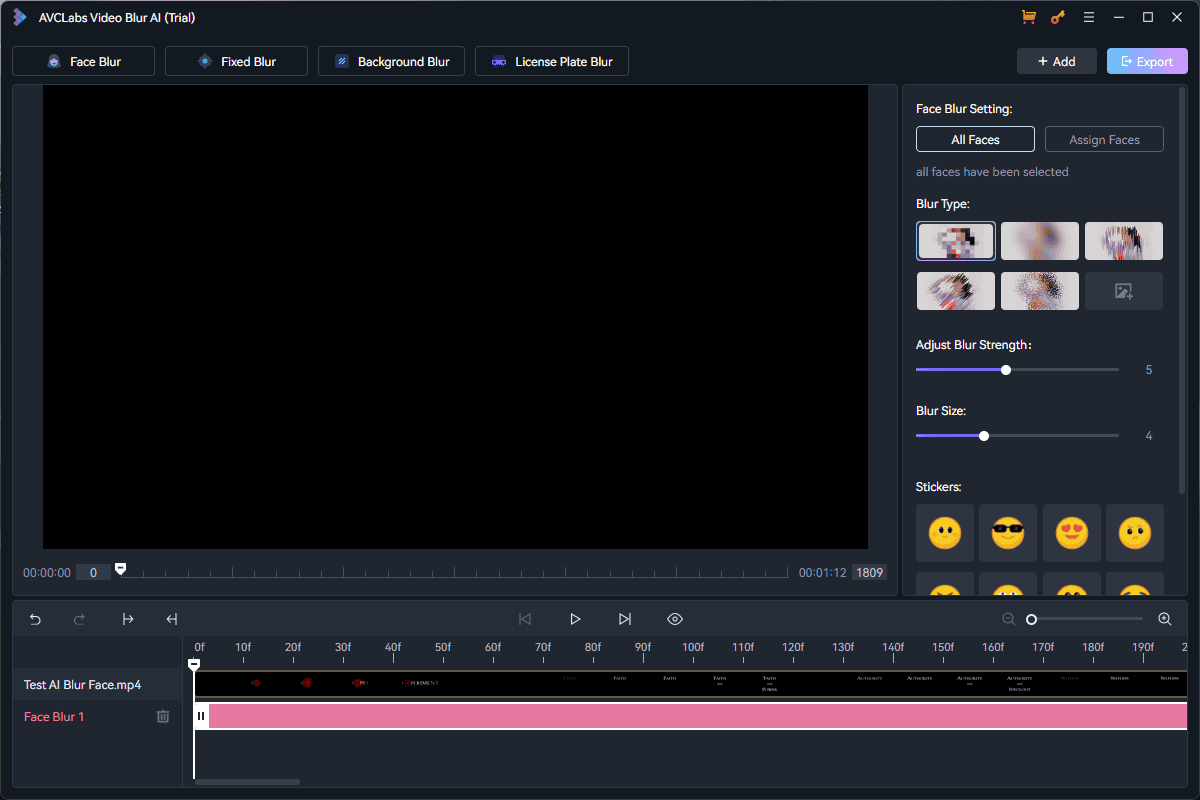
Вы можете настроить Тип, прочность, размер, и т.д.
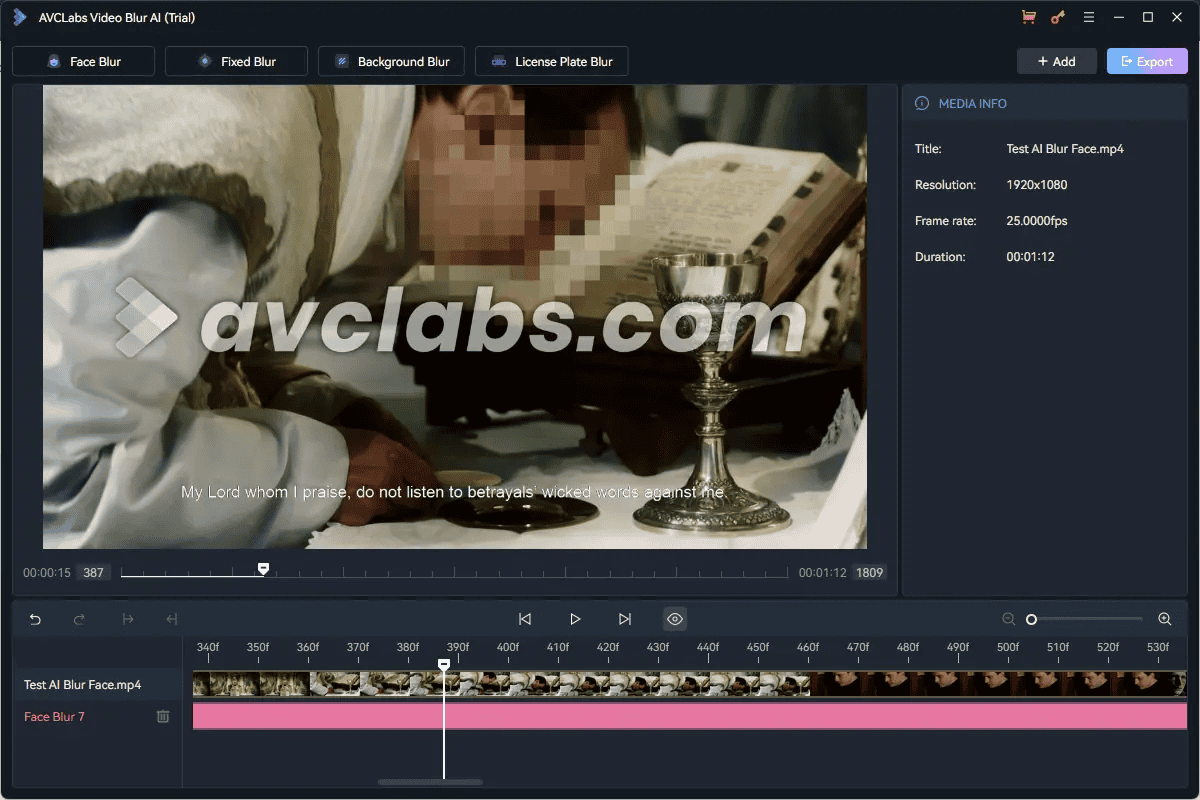
Ниже приведены результаты этого модуля.
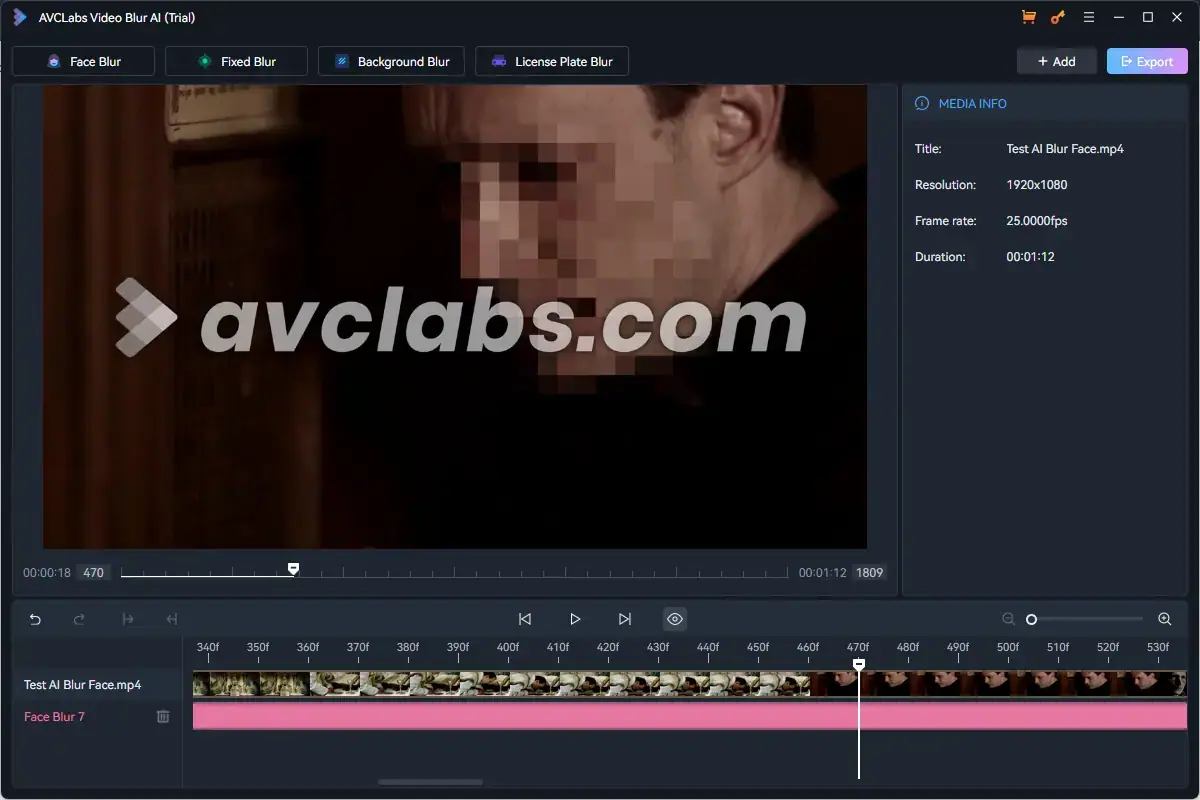
Как вы можете видеть, это сработало отлично.
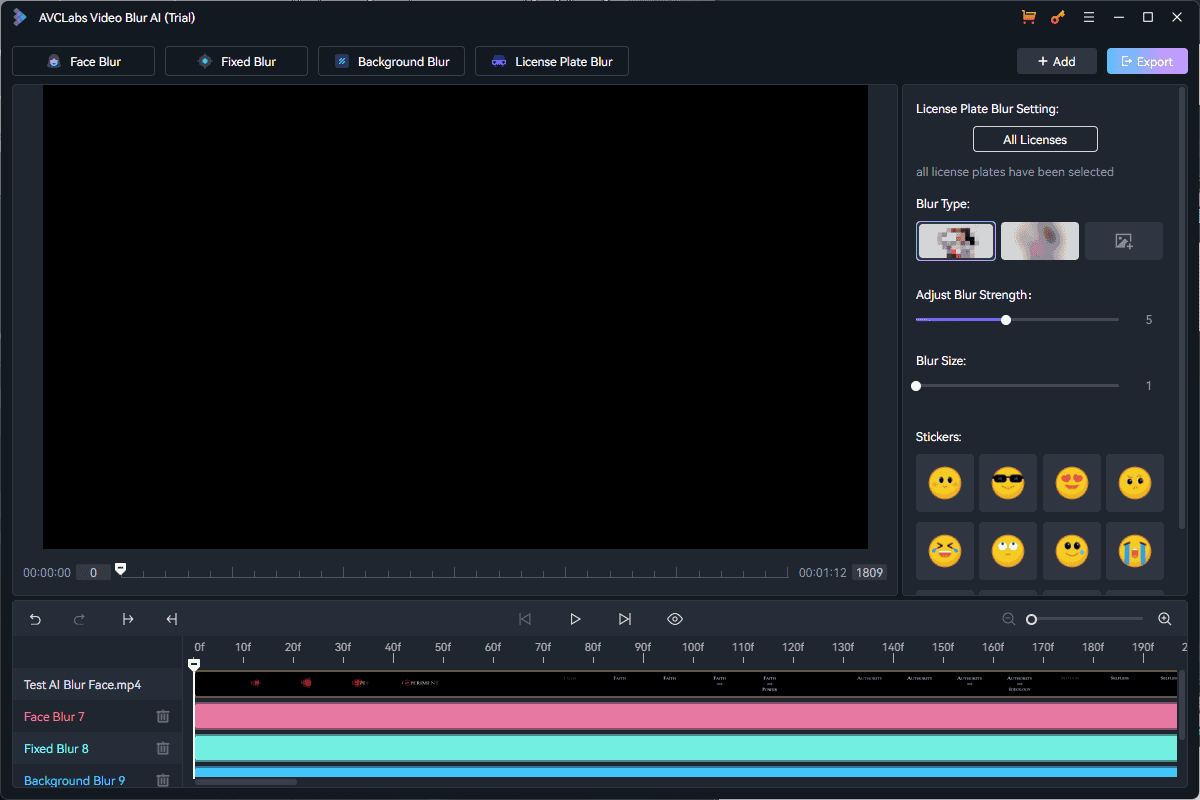
Я также исследовал функцию размытия фона, и вы можете увидеть результаты ниже.
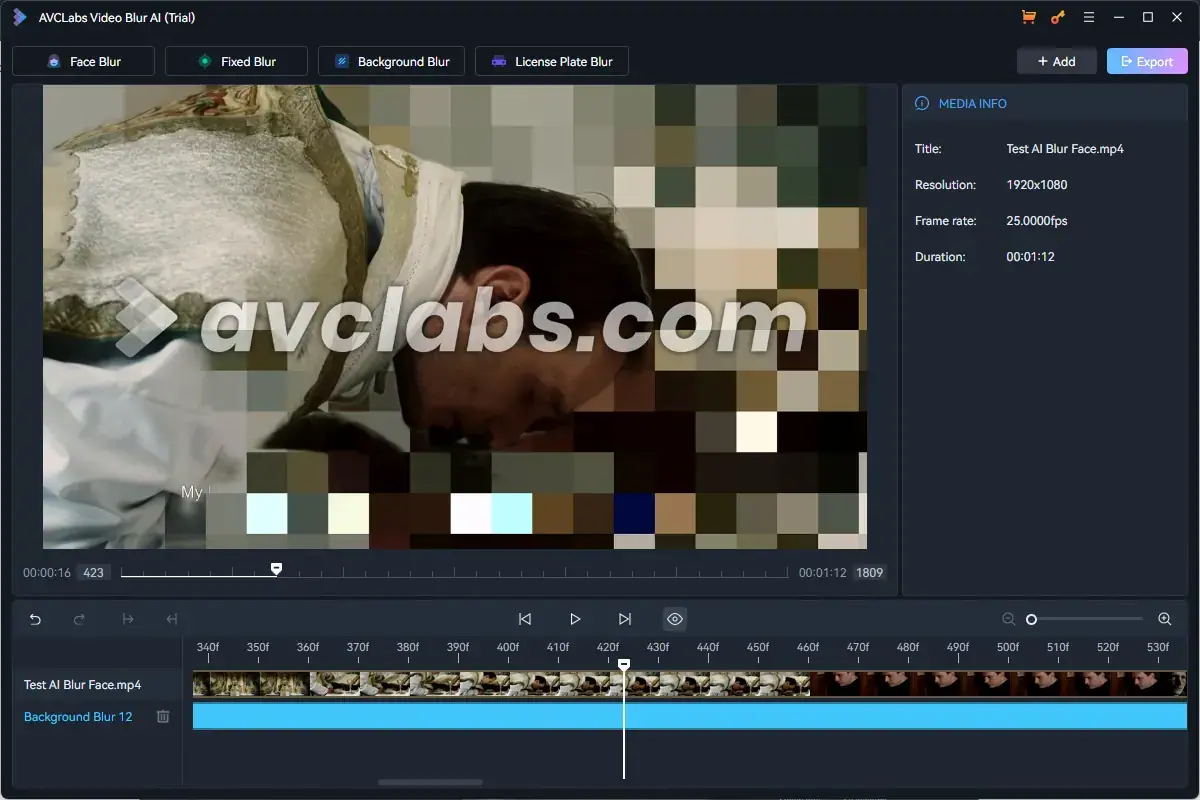
Ниже приведен еще один пример этой функции.

Как видите, лица действительно вылезают наружу, потому что фон был удален. В заключение могу смело заявить, что функция размытия работает как положено.
Эта функция отличает AVCLabs от других конкурентов в этой области. Adobe Premiere Pro требует от вас применить эффект размытия вручную.
II. Инструменты фото AI
Чтобы протестировать возможности этого программного обеспечения в этом обзоре AVCLabs, я использовал размытое изображение, которое вы можете увидеть ниже.

Теперь, когда схема тестирования ясна, давайте рассмотрим каждый из этих инструментов редактирования фотографий с использованием искусственного интеллекта.
1. Фоторедактор AI (PhotoPro AI)
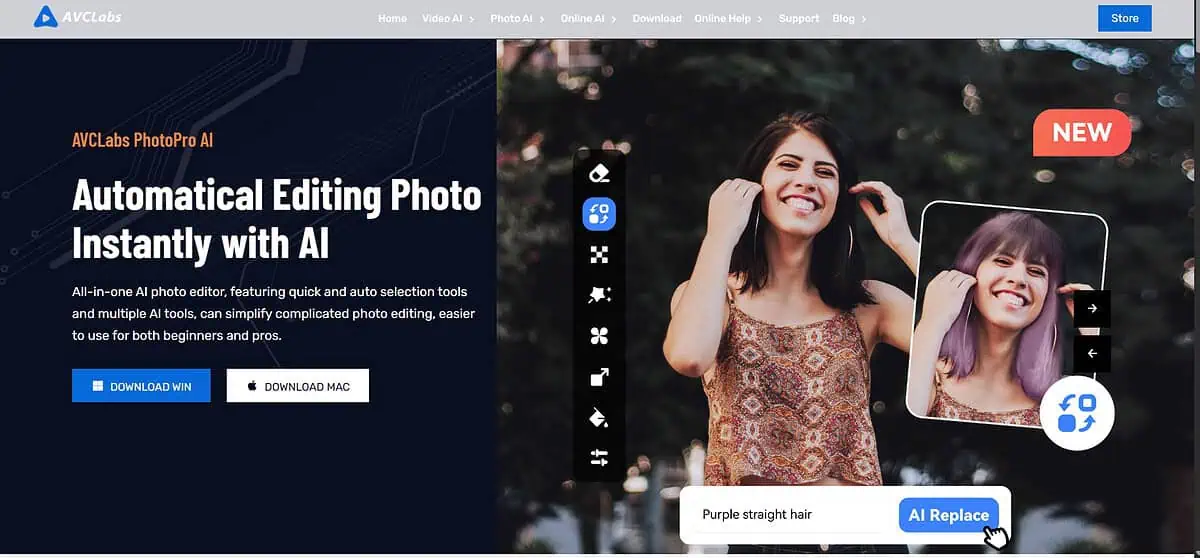
PhotoPro предлагает отличные инструменты для редактирования фотографий на базе искусственного интеллекта.
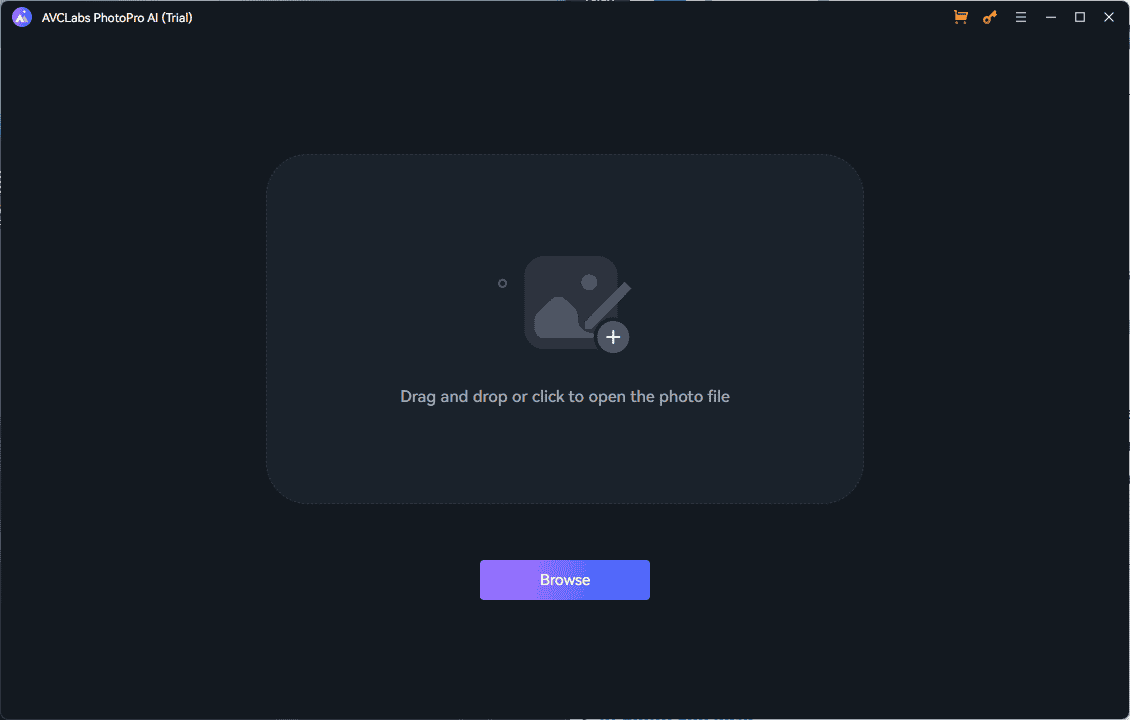
Вот несколько самые важные функции ИИ этого приложения:
- Inpaint – Удаляет ненужные элементы с изображений.
- Замените – Он заменяет любой нежелательный объект на изображении новым объектом, созданным искусственным интеллектом, путем ввода текста.
- циновка – Это позволяет вам выбирать и извлекать определенные области (людей или объекты) из их исходного фона.
Другие ценные функции включают в себя Усилить, Стилизовать, Раскрасить, высококлассныеи Тонирование.
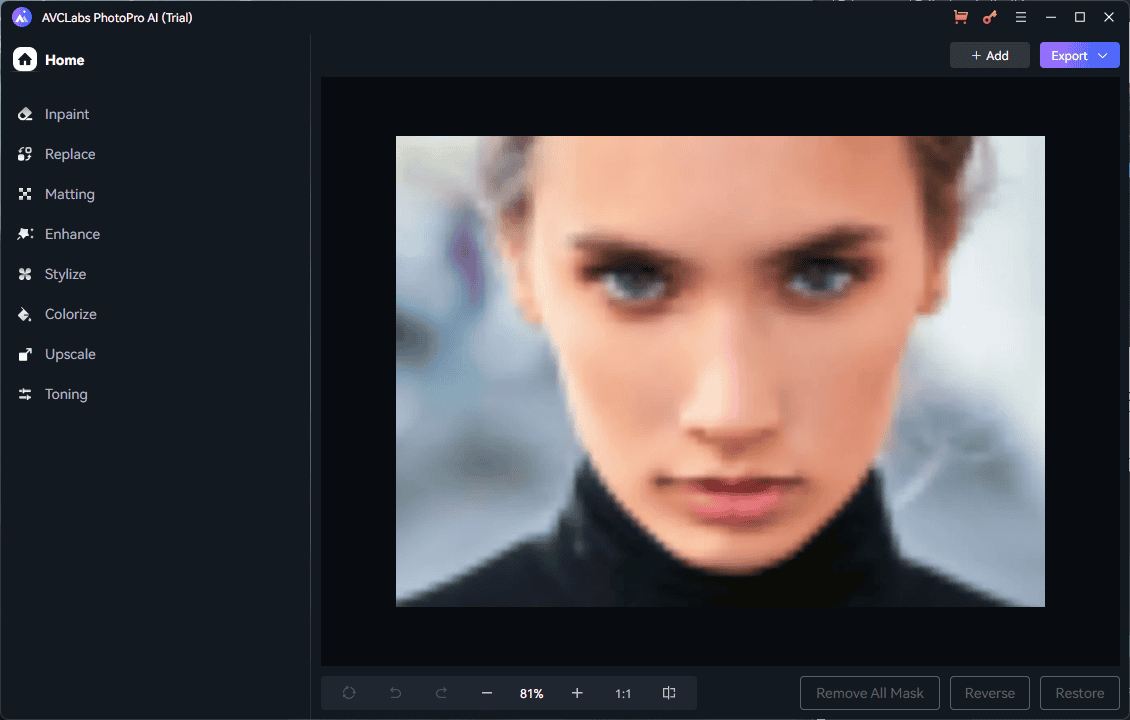
Эти функции охватывают практически все потребности в редактировании фотографий даже для самых опытных пользователей.
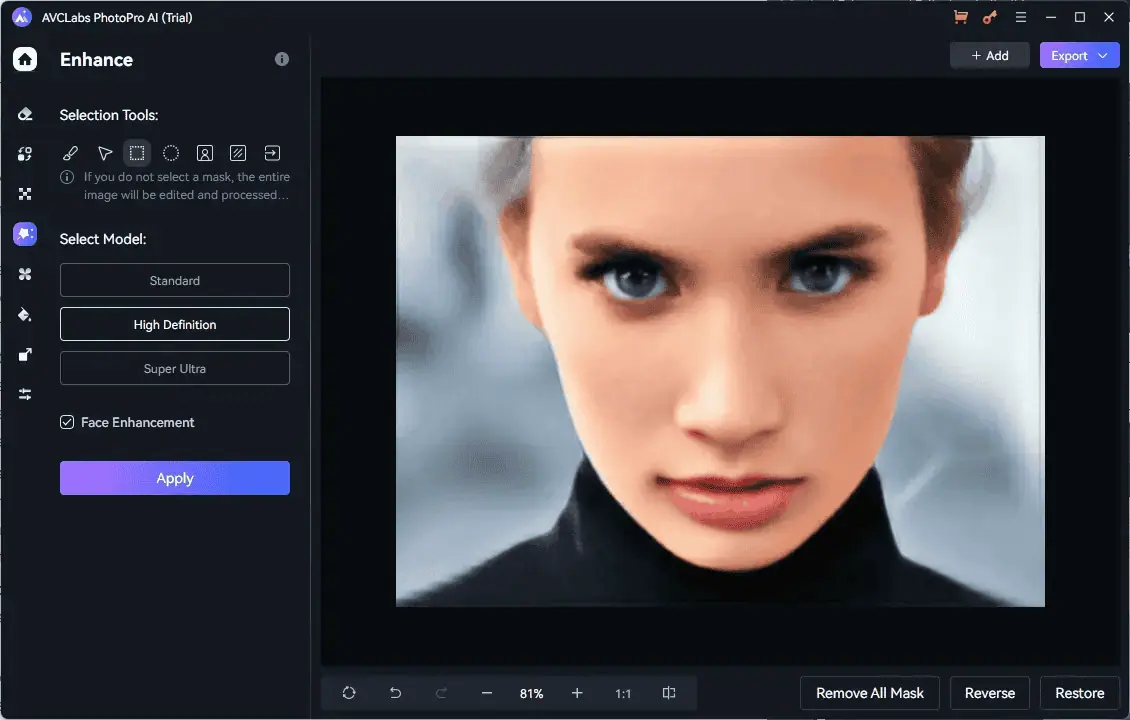
Загрузив свою фотографию, вы сможете используйте боковую панель, чтобы выбрать модуль. я выбрал Усилить функция, потому что изображение, которое я использовал для тестирования этого приложения, было размытым.

Как видно из полученного фото, качество улучшилось по сравнению с оригиналом.
В отличие от Adobe Photoshop, он очень прост в использовании и практически не требует обучения. Однако Photoshop имеет более широкий набор инструментов редактирования.
2. ИИ-улучшитель фотографий
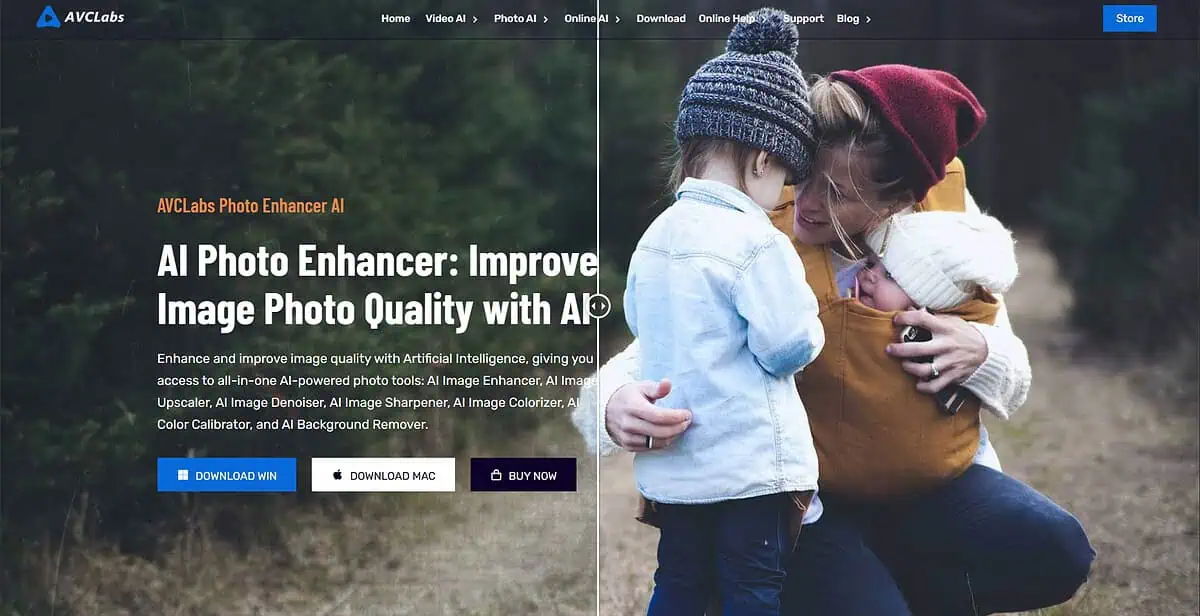
Эта функция использует искусственный интеллект, чтобы помочь вам оптимизируйте качество ваших фотографий. Он удаляет шум, зернистость, артефактыи пятно и точит это для более четкого изображения.

После загрузки фотографии в приложение вы можете использовать Список функций, Настройки моделии Настройки изображения чтобы настроить процесс улучшения.
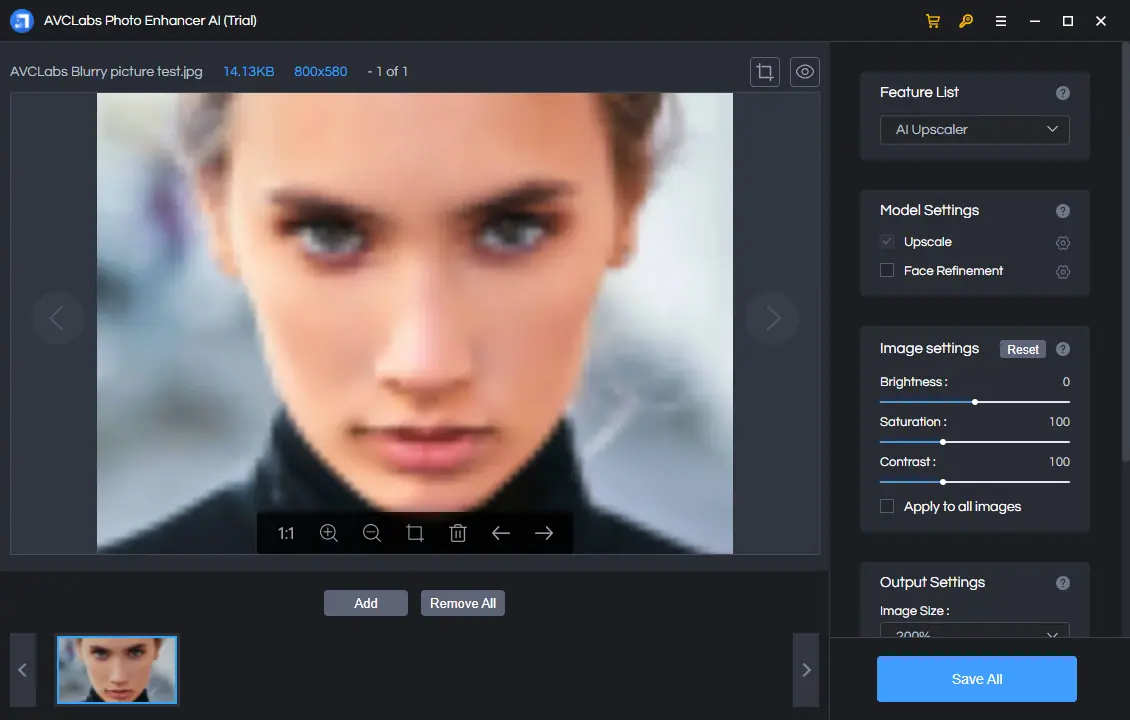
Ниже вы можете увидеть эффект от Высококачественный AI модуль. Изображение значительно улучшено по сравнению с оригиналом..
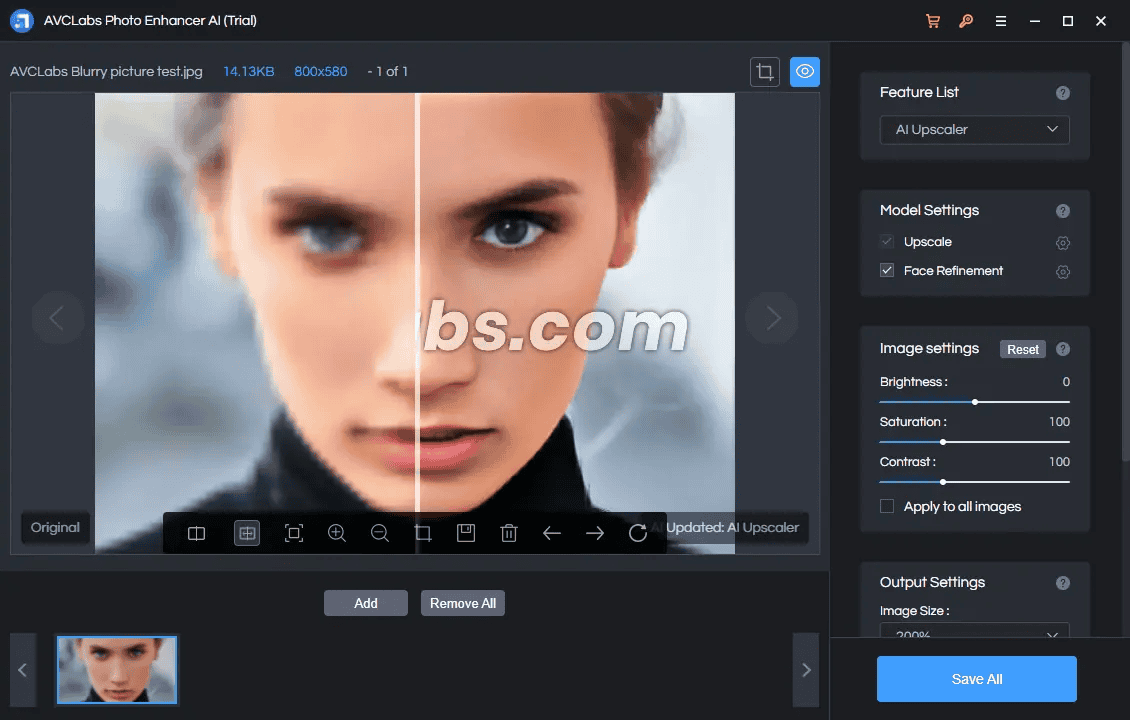
Разработчики также включили Восстановление лица с помощью ИИ и инструмент ретуши. Компания утверждает, что приложение может масштабировать изображения до 400% без потери качества.
Кроме того, вот как выглядит фотография с AI Denoiser.
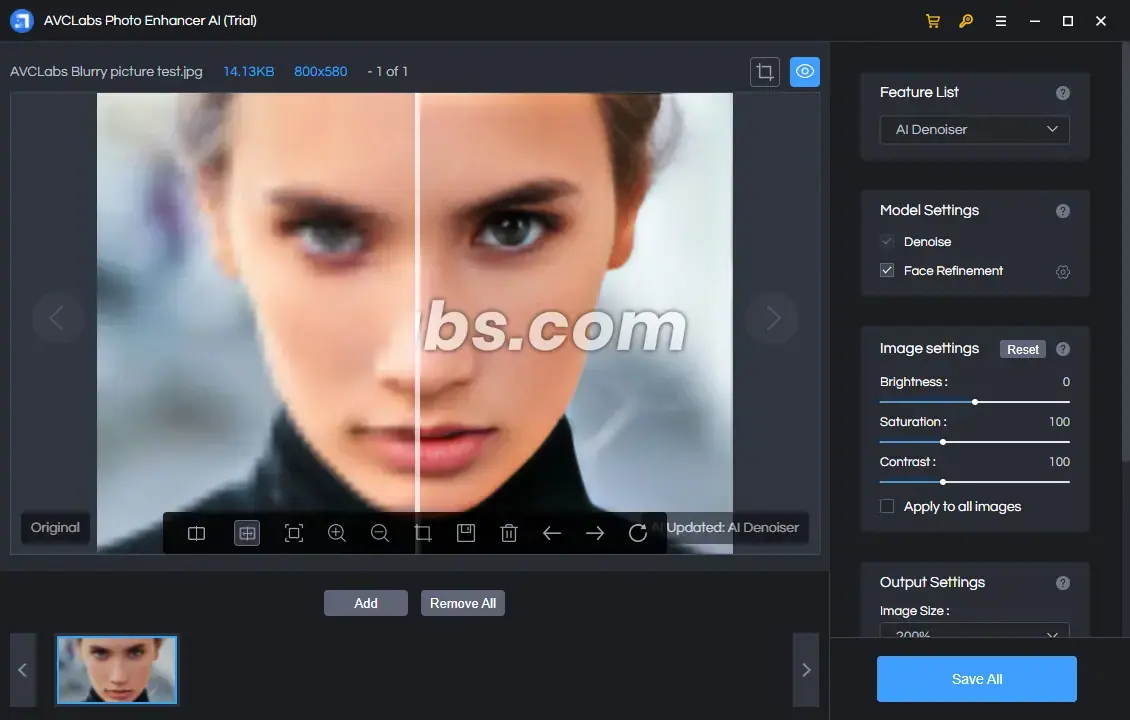
Ниже вы можете увидеть полное изображение после оптимизации.
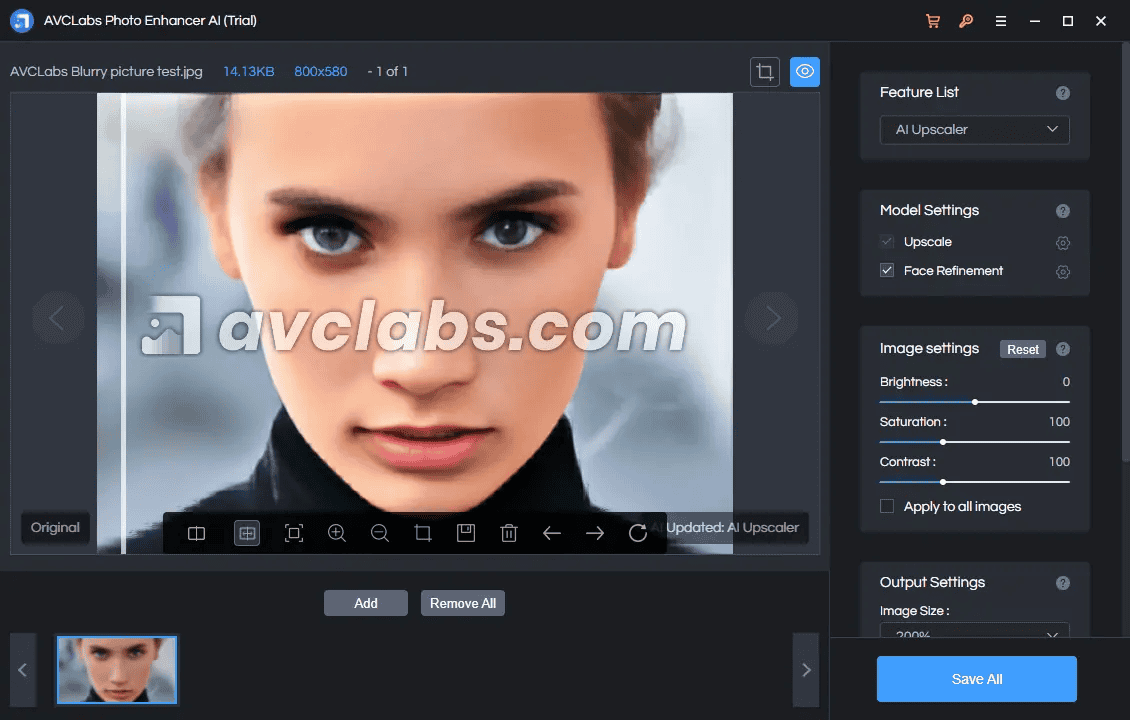
Image Enhancer доказал, что он может улучшить даже самые зернистые изображения.
По моему мнению, по сравнению с другими инструментами, такими как Gigapixel AI, AVCLabs по-прежнему выигрывает. Gigapixel AI помогает естественным образом увеличить разрешение изображения, а AVCLabs обеспечивает распознавание лиц AI, восстановление лиц AI, уточнение лица AI и т. д.
III. Онлайн-инструменты искусственного интеллекта
1. Удаление объектов ИИ
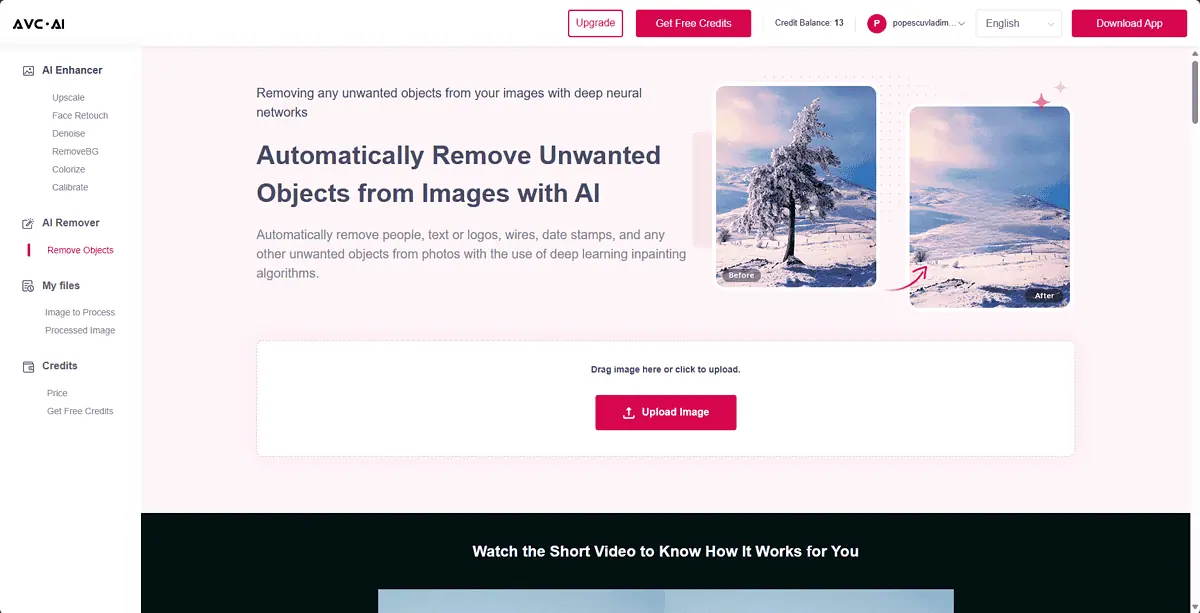
AI Object Remover — это онлайн-инструмент от AVCLabs, который помогает удалять объекты с изображений в вашем браузере.
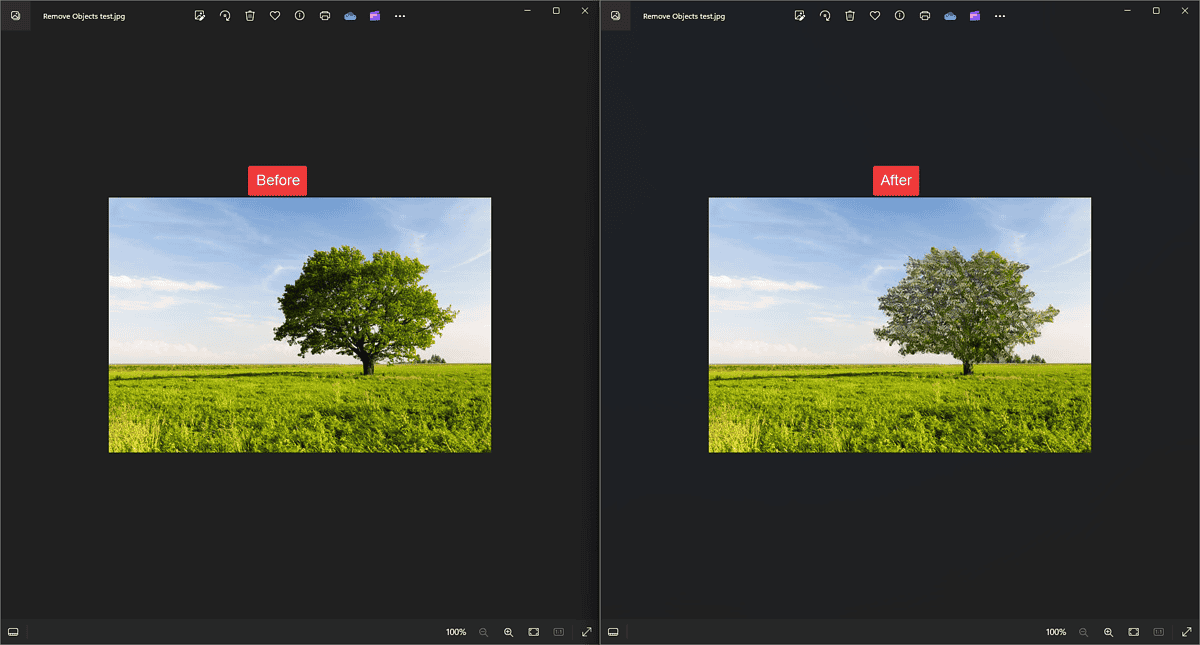
К сожалению, это не удалось удалить дерево из тестового изображения. Он просто изменил структуру отмеченной области, не удаляя ее.
2. Апскейлер изображений AI
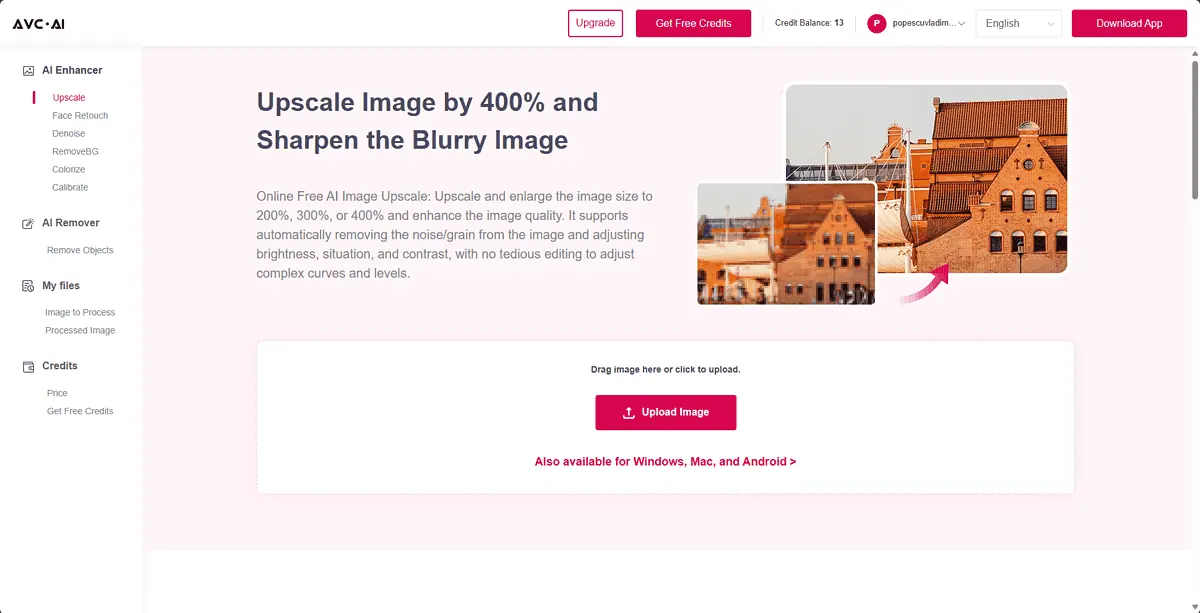
Функция AI Image Upscaler утверждает, что масштабировать изображения на 400%. После тестирования могу смело заключить, что результат значительно улучшился.

Однако это не идеально. проблема в том, что ИИ неправильно заполнил области, поэтому полученное изображение выглядит странно.
3. Уточнение лица с помощью ИИ
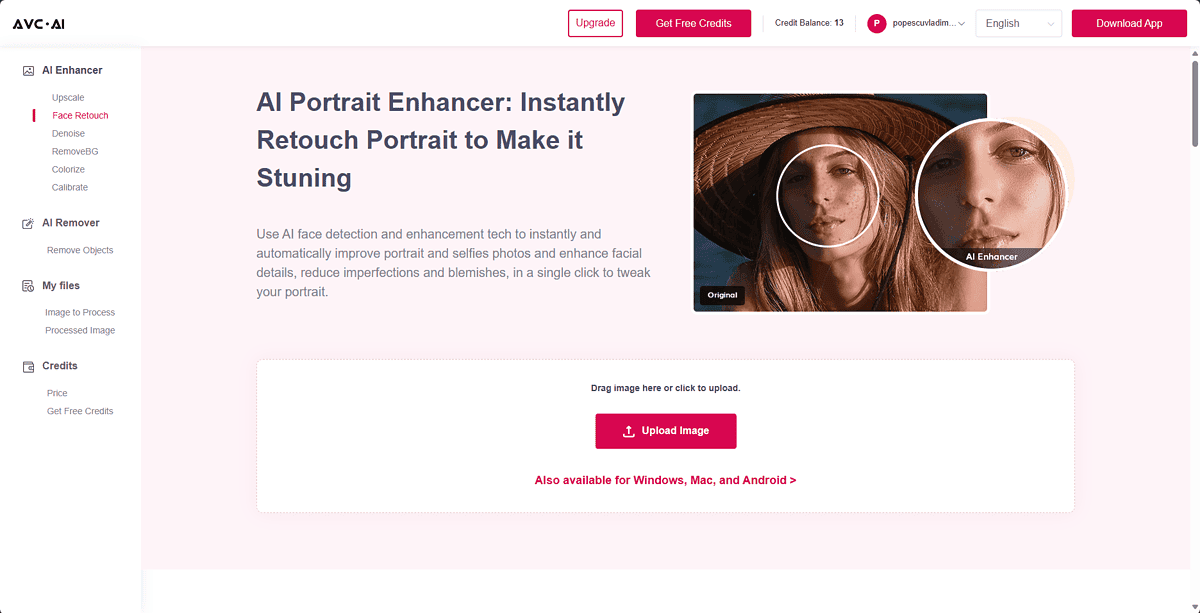
Предполагается, что онлайн-инструмент AI Face Refinement оптимизируйте свои фотографии для достижения наилучших результатов, удалив любые дефекты и дефекты..
К сожалению, похоже, сервис работает некорректно. Всякий раз, когда я загружаю изображение, мне открывается меню ниже.
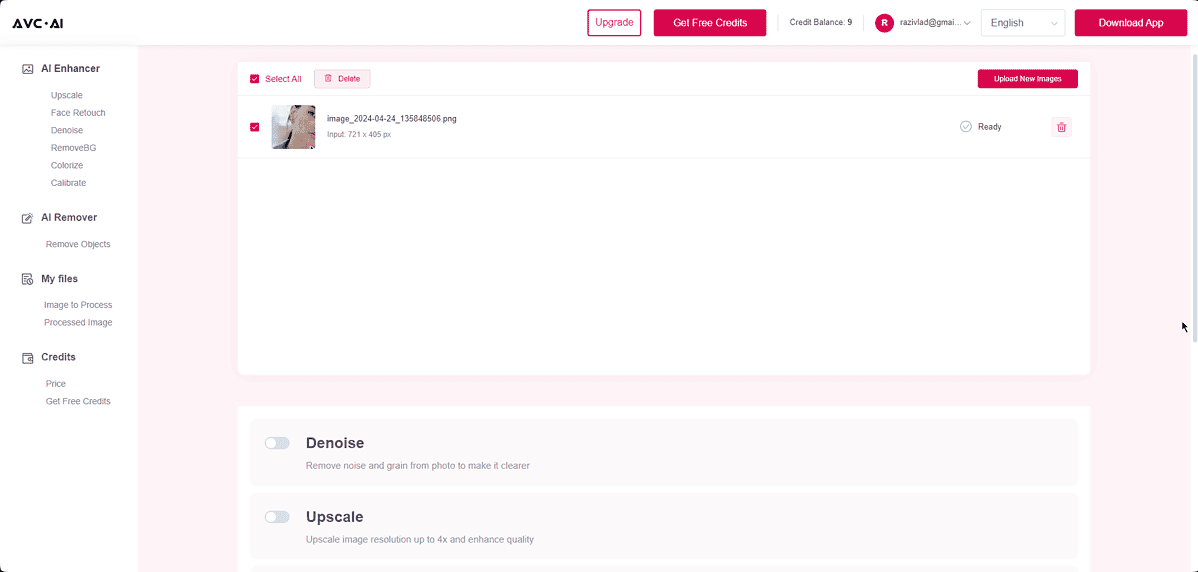
Как вы можете видеть, Я не могу получить доступ к функциям ретуши лица, даже если они отображаются в левом дереве навигации.
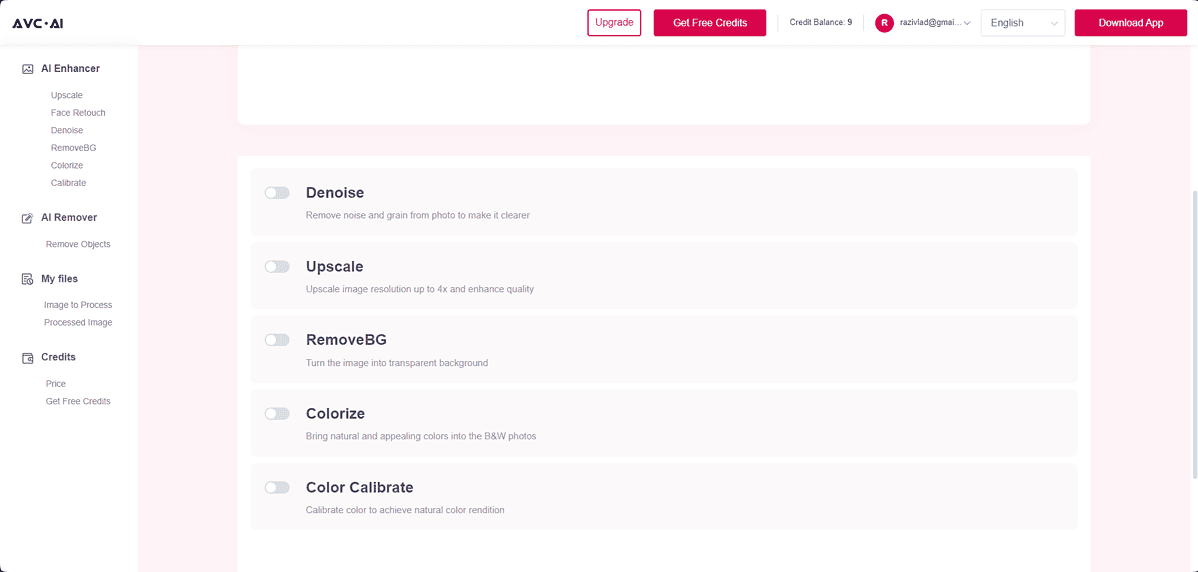
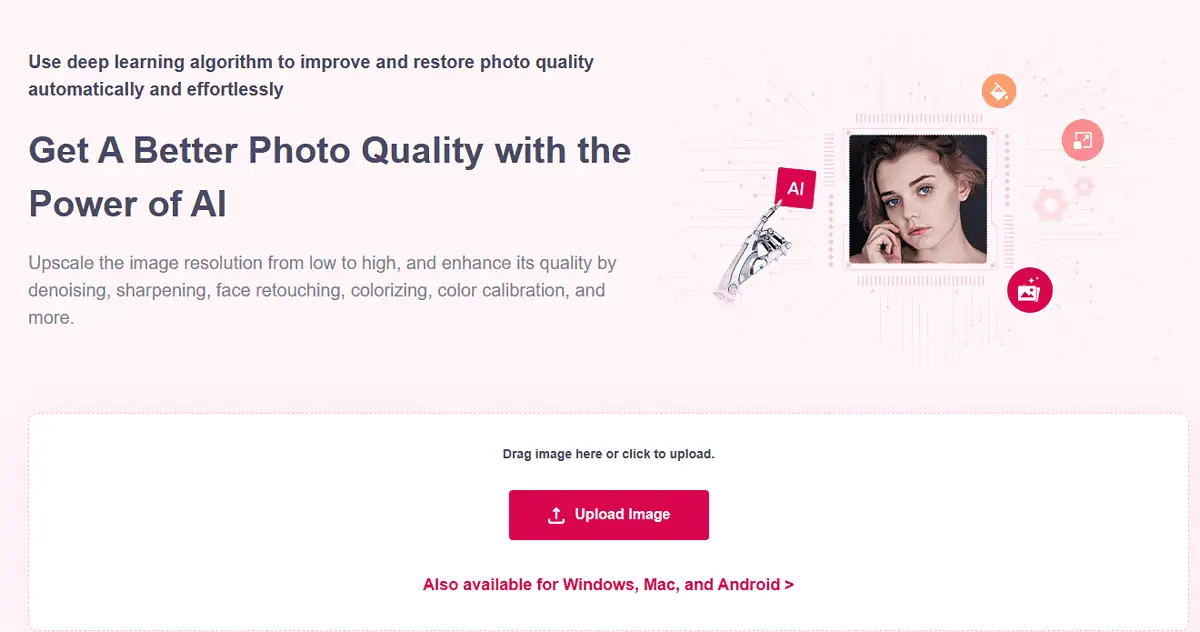
Это онлайн-инструмент, который может быстро улучшить качество ваших фотографий.
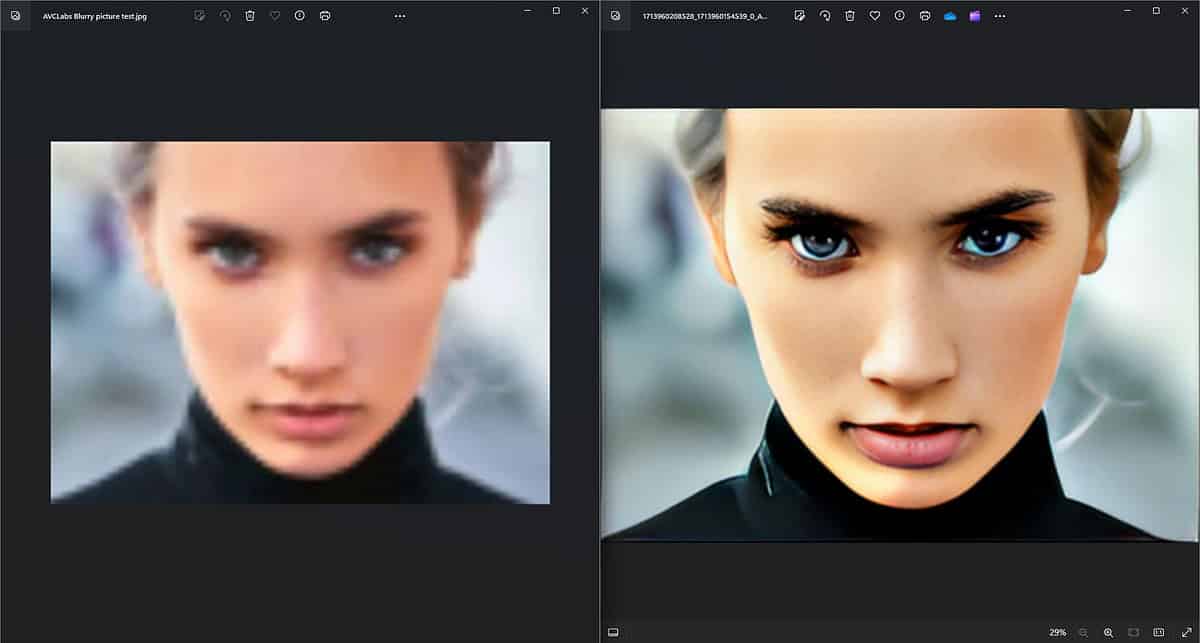
Как вы можете видеть, Image Enhancer сработал хорошо, и результаты говорят сами за себя.
5. Шумоподавитель изображения с искусственным интеллектом
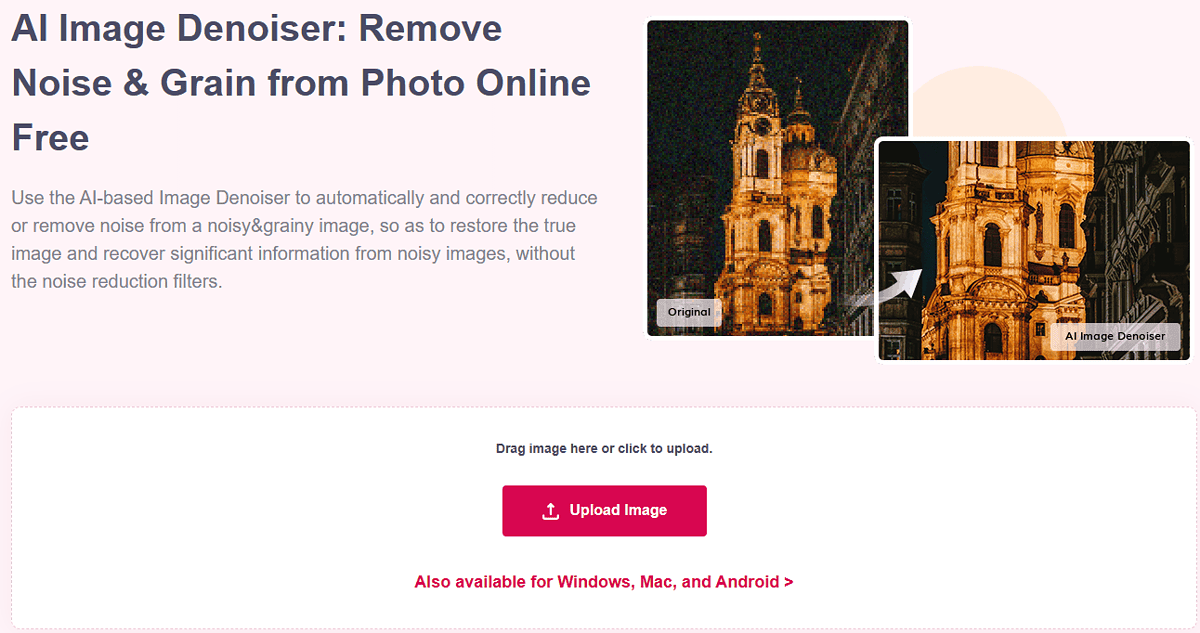
Шумоподавитель изображения AI удаляет зернистость или шум с изображений для более точных и четких результатов.
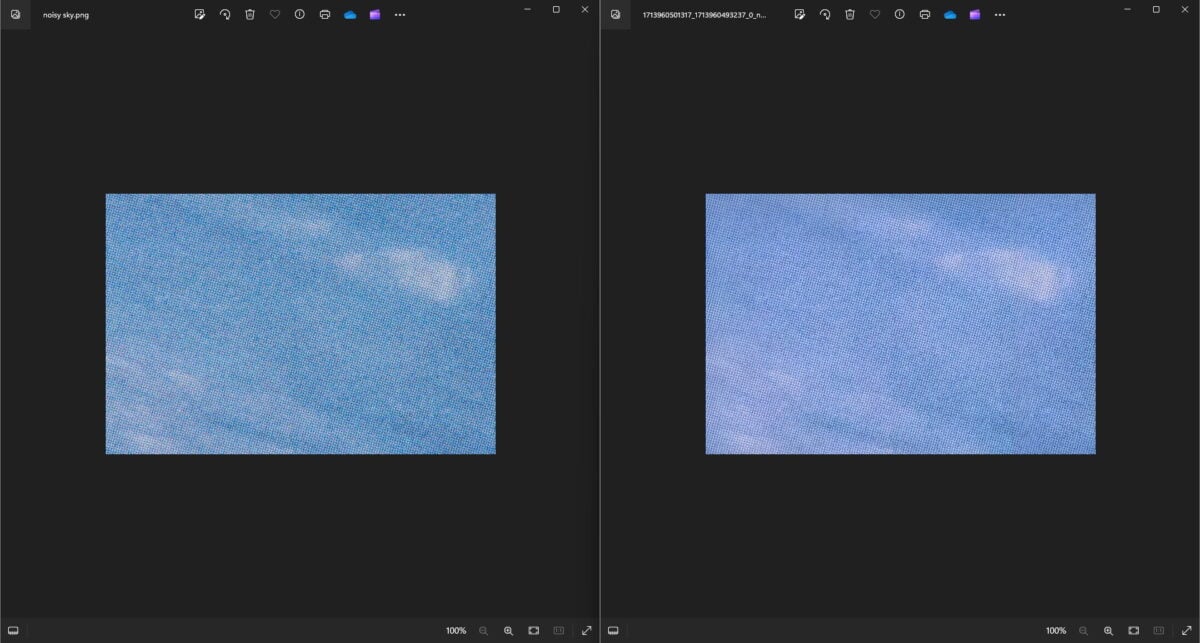
К сожалению, этот сервис не сильно улучшило изображение шумного неба, но он изменил свой оттенок.
6. AI-восстановитель фотографий и колоризатор
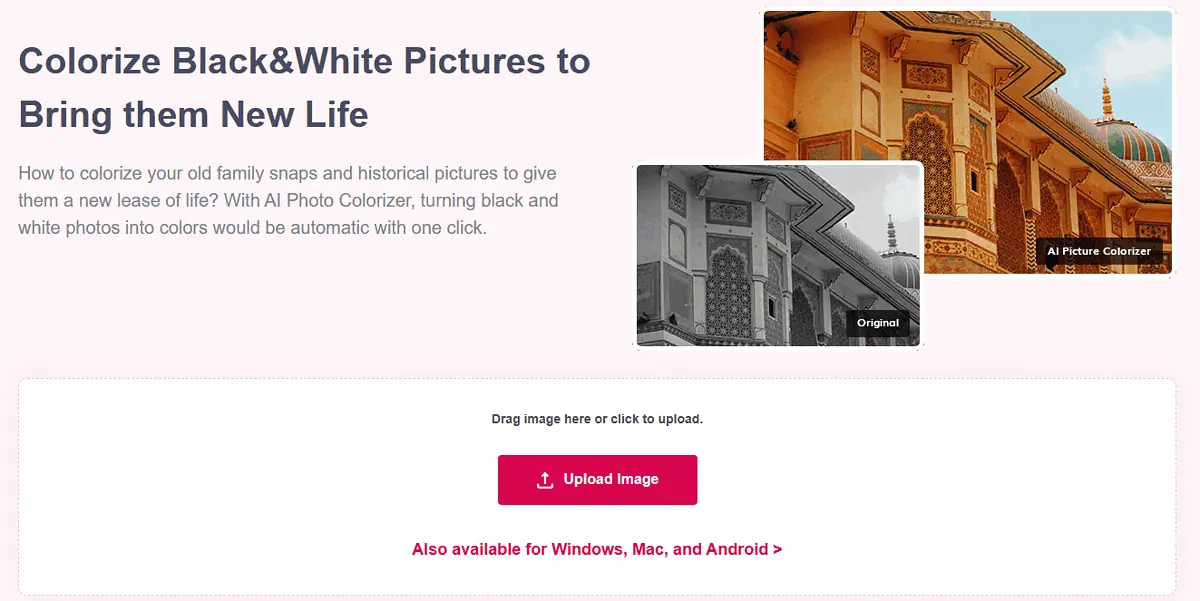
Эта функция позволяет вам вернуть к жизни старые фотографии и раскрась их выглядеть более свежим. Это особенно полезно для людей, желающих освежить свои детские фотографии.

Как видно из результатов, AI Colorizer сработал, хотя цвета выглядят немного неестественно.
Как использовать AVCLabs?
Вот как можно использовать выдающиеся функции приложения одну за другой:
1. ИИ-усилитель видео
- Скачать, устанавливатьи открытый Усилитель видео ИИ на вашем ПК.
- Перетащите размытое видео внутри приложения.
- Нажмите раскрывающийся список «Наборы настроек» и выберите нужный эффект.
- Настройте Результат настройки.
- Проверьте предпочтительные варианты из списка функций.
- Изменить Настройки видео в соответствии с вашими потребностями.
- Выберите Выходной формат, Поток, кодировщики Выходной путьи нажмите Начать обработку.
- Подожди чтобы приложение обработало видео.
- Нажмите Просмотр выходного файла вариант и воспроизведите видео локально.
2. Размытие видео с искусственным интеллектом
- Скачать, устанавливатьи открытый Размытие видео ИИ.
- Перетащите видео, которое вы хотите отредактировать в приложении.
- Активируйте тип размытия вы хотите из верхнего списка. я пойду с размытие лица для этого теста. (Каждая опция добавит эффект к видеодорожке).
- Вы можете настройте параметры бокового меню, например, будет ли эффект применяться ко всем лицам или к определенным, типу размытия, силе и размеру.
- Нажмите Играть кнопку и дождитесь завершения процесса.
- Нажмите Экспортировать чтобы загрузить его.
3. ФотоПро ИИ
- Скачать, устанавливатьи открытый Фото Про ИИ.
- Перетащите фотографию, которую вы хотите обновить, в приложении.
- Активируйте тип эффекта, который вы хотите, на левой боковой панели. Я выбрал Энханвариант СЕ.
- Настройте любой формат и параметры загрузки из меню. Я выбрал High Definition для модели и активировал Функция улучшения лица.
- Затем я нажал кнопку Применить кнопку, и приложению потребовалось несколько секунд, чтобы показать мне результат.
- Нажмите Экспортироватьи Сохранить изображение чтобы скачать результат.
4. Усилитель фотографий с искусственным интеллектом
- Скачать, устанавливатьи открытый ИИ-улучшитель фотографий.
- Перетащите фотографию, которую вы хотите улучшить.
- Вы можете настроить эффекты из меню справа. Вы также можете выбрать из список функций, активировать настройки моделии настроить параметры изображения и выходной.
- Если вы удовлетворены настройками, нажмите кнопку Сохраните все .
- Дождитесь завершения процесса, а затем откройте загруженное изображение.
Цены
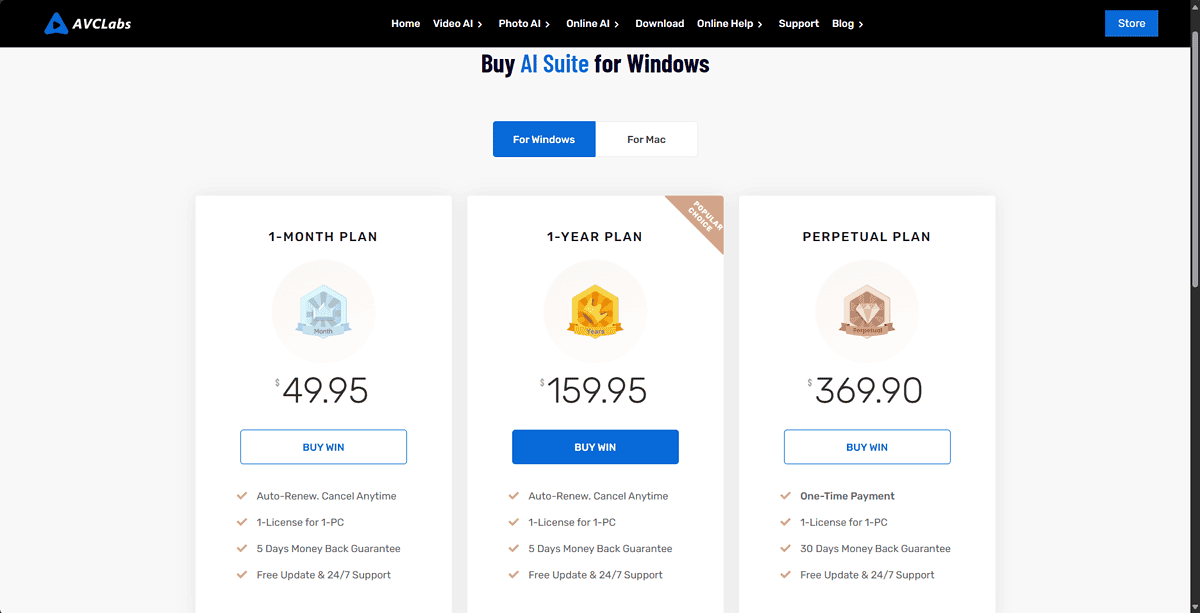
Ниже вы можете увидеть Варианты цен AVCLabs:
- 1-месячный план – По цене $49.95 и включает в себя бесплатные обновления и Поддержка 24/7. План автоматически продлевается каждый месяц, но вы можете отменить его в любое время. Вы также получаете Гарантия возврата денег 5-day.
- 1-летний план – По цене $159.95, и явключает в себя те же функции, что и месячный плани с той же 5-дневной гарантией возврата денег.
- Вечный план – Оценено в $ 369.90, этот план предлагает пожизненный доступ к AVCLabs AI Suite и включает в себя бесплатные обновления и Поддержка 24 / 7. Для этого требуется только один платеж, и вы также получаете Гарантия возврата денег 30-day.
Обзор AVCLabs – вердикт
После тщательного тестирования, вот мои выводы:
- Усилитель видео ИИ – Производительность этого инструмента была сокрушающей. Я попробовал модели Standard и Ultra Multi-Frame, но улучшения были едва заметны. Возможно, он работал бы лучше с менее размытым видео, но в этом тесте он не оправдал моих ожиданий.
- Размытие видео ИИ - Этот инструмент очень хорошо выступил. Функции автоматического обнаружения и размытия работали без сбоев, что делало их надежным выбором для обеспечения конфиденциальности видео.
- Фото Про ИИ - Этот инструмент сработало как ожидалось и показал значительные улучшения качества загружаемого изображения. Во время тестирования я использовал модель типа High-Definition, и результаты оказались удовлетворительными.
- Усилитель фотографий с искусственным интеллектом – Этот усилитель также выступил достойно. Это улучшило качество загружаемой картинки.
- Онлайн-инструменты – Были случайные совпадения. Их довольно много не сработало так хорошо, как рекламируется.
В заключение, набор инструментов AVCLabs представляет собой неоднозначную картину. Некоторые функции требуют улучшения этой службы, чтобы удовлетворить все ваши потребности в редактировании.
Вам решать, подойдет ли вам эта платформа. Надеемся, этот обзор AVCLabs поможет вам принять решение.
Что вы думаете об этом люксе? Поделитесь своим мнением в комментариях ниже!